варианты решений. Как уменьшить межстрочный интервал в Word
Это одна из самых востребованных настроек текста. Разные типы документов требуют разного расстояния между строками. Поэтому пользователи часто сталкиваются с необходимостью увеличить или уменьшить расстояние между строками в Word. В этом материале мы расскажем о том, как это делается на примере Word 2003, 2007, 2010, 2013 и 2016.
Как уменьшить межстрочный интервал в Word 2003, 2007, 2010, 2013 или 2016
Для того чтобы уменьшить расстояние между строками в Word 2007, 2010, 2013 или 2016 вам необходимо выделить текст (чтобы выделить весь текст нажмите CTRL+A), перейти на вкладку «Главная» и нажать на кнопку, которая называется «Интервал». Данная кнопка будет находится немного правее настроек шрифтов (скриншот ниже).
В Word 2003 также есть такая кнопка. Она находится на панели инструментов.
После нажатия на кнопку «Интервал» откроется выпадающее меню, с помощью которого можно указать межстрочный интервал для текста. Например, вы можете выбрать интервал «1.0», это немного уменьшит расстояние между строками.
Например, вы можете выбрать интервал «1.0», это немного уменьшит расстояние между строками.
Если этого мало, то вы можете еще больше уменьшить расстояние между строками. Для этого нужно выделить текст, нажать на кнопку «Интервал» и выбрать пункт меню «Другие варианты межстрочных интервалов».
После этого перед вами откроется окно «Абзац» на вкладке «Отступы и интервалы». Здесь внизу справа есть блок для настройки расстояния между строками. Для того чтобы уменьшить расстояние просто укажите меньшее значение и закройте окно нажатием на кнопку «Ok» (скриншот внизу).
Обратите внимание, в окне «Абзац» также можно изменить способ настройки расстояния между строками. Для этого нужно открыть выпадающее меню и выбрать другой вариант. Здесь доступны такие способы формирования межстрочного интервала:
- Одинарный – интервал между строками выбирается в зависимости от самого крупного шрифта в строке.
- 1.5 строки
– интервал между строками равняется 1.
 5 строки. Фактически, это тот самый .
5 строки. Фактически, это тот самый . - Двойной – интервал между строками выбирается в зависимости от самого крупного шрифта в строке и умножается на 2.
- Минимум – минимальный межстрочный интервал, необходимый для нормального отображения всех букв алфавита.
- Точно – точный размер интервала в пунктах.
- Множитель – стандартный способ настройки межстрочного интервала. Увеличивает одинарный интервал в заданное число раз.
Например, если выбрать вариант «Точно», то можно настроить точное значение расстояния между строками в пунктах.
Для сохранения настроек не забудьте нажать на кнопку «Ok».
Полученный недавно по электронной почте деловой документ, а точнее текст этого документа (техническая сторона) и послужил своеобразным толчком к разговору о междустрочном интервале.
В качестве примера, будем использовать заголовок темы сегодняшнего разговора и часть текста, который мы сейчас и читаем.
Чтобы добраться до настроек междустрочного интервала, прилагать дополнительные усилия в виде открывания окошка за окошком и выбором опции за опцией, чтобы, в конечном счёте, оказаться в окне настроек междустрочного интервала, нам вовсе не нужно.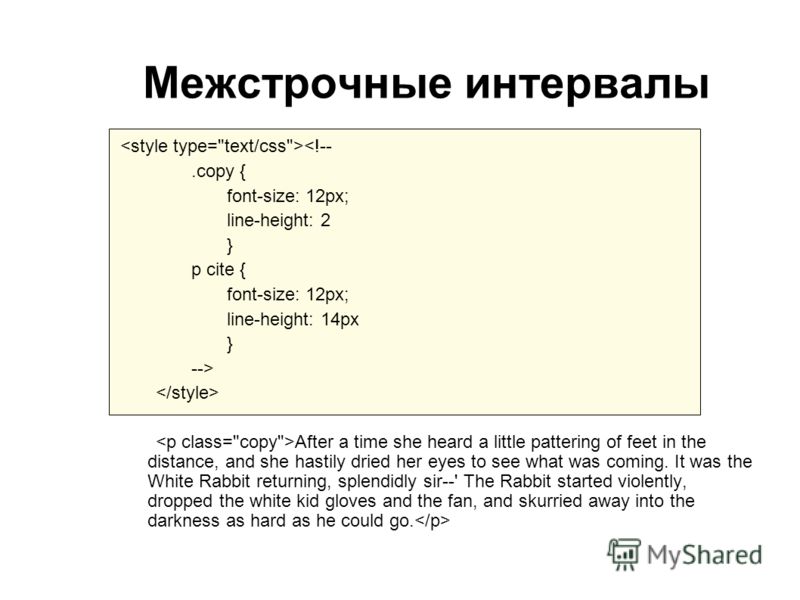
Обратимся к верхнему меню и если вкладка «Главная» не открыта, то откроем её и направим своё внимание на раздел «Абзац»:
Даже глядя только на один этот раздел с множеством значков различных и нужных опций, входящих в его состав, сразу и не сообразишь, какая опция нам нужна в данный момент. Наше чутьё поможет. Наведём курсор на значок с маленькими горизонтальными полосочками и синими стрелочками вверх / вниз:
Если мы не сразу же после наведения курсора щёлкнем мышкой по стрелочке значка, а выдержим небольшую паузу, то сможем увидеть высветившуюся подсказку, которая подтвердит правильность нашего выбора:
Замечательно! Мы на верном пути. Щёлкнем мышкой по стрелочке у значка опции:
Для нас открылось окошко с уже, предлагаемыми на выбор, значениями междустрочных интервалов, и тремя дополнительными опциями. В зависимости от того, что нам нужно (хотим) сделать с текстом в целом или его частями, мы и будем делать выбор.
Чаще всего, при настройке междустрочных интервалов в текстах делового характера, используются значения от 1,0 до 2,0.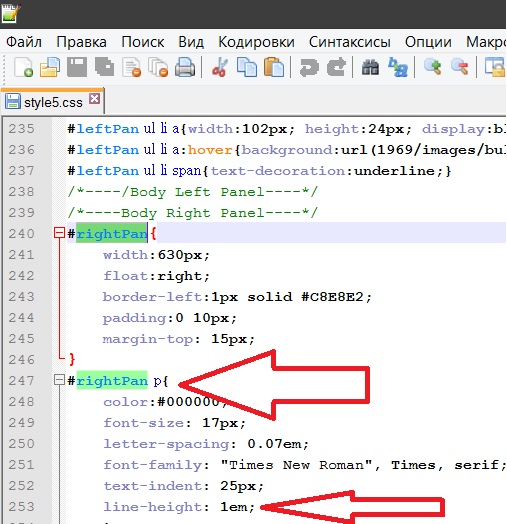
Такие деловые тексты мы пишем на работе и, учась в каком-нибудь учебном заведении. Так что, выбрав в окошке одно из настроенных программой значений интервалов, мы можем быстро отредактировать текст большинства создаваемых или дополняемых документов.
Давайте потренируемся.
У нас есть текст в таком вот виде:
«Хромает» интервал у заголовка. Цифры 2010 как будто не относятся к заголовку. Сам текст состоит из трёх абзацев и у каждого абзаца свой индивидуальный междустрочный интервал, что видно не вооружённым глазом. Если поочерёдно устанавливать курсор вначале каждого абзаца, а затем отрывать уже знакомое окошко значений интервалов, то выделенным будет то значение, которое применено к данному абзацу.
Посмотрим так ли это, на примере двух абзацев — первого и последнего. Установим курсор вначале первой строки первого абзаца (отсчёт сверху вниз):
Затем щёлкнем по стрелочке значка в разделе «Абзац» вкладки «Главная» верхнего меню:
Итак, мы выяснили, что интервал между строками первого абзаца имеет значение 1,0. Теперь же, проведём эксперимент с последним абзацем, повторив знакомые действия:
Теперь же, проведём эксперимент с последним абзацем, повторив знакомые действия:
В окошке мы не видим не одного выделенного значения. Интервал между строками последнего абзаца меньше значения 1,0. То, что в окошке выбора значений отсутствуют значения менее 1,0 очень даже хорошо. Текст с таким интервалом, как в последнем абзаце не только трудно читаем, а более того — вреден для зрения.
Допустим, основываясь на проведённом экспресс-анализе интервалов строк имеющихся абзацев, включая заголовок, мы решили, что лучшим, для всего текста в целом, будет значение 1,15. Тогда приступим.
Щелчком левой кнопки мыши установим курсор вначале заголовка. Затем нажмём клавишу Ctrl и, удерживая её, ещё раз сделаем щелчок мышкой, — заголовок выделился:
Такую технику выделения мы можем использовать для выделения предложений.
Теперь откроем окошко значений интервалов и выберем щелчком мыши то, которое сочли подходящим для этого текста, то есть 1,15:
Цифры 2010 стали ближе, то есть поднялись вверх, но нам, предположим, не понравился интервал со значением 1,15. И мы решаем, что 1,0 лучшее значение для междустрочного интервала заголовка. Применим его.
И мы решаем, что 1,0 лучшее значение для междустрочного интервала заголовка. Применим его.
И вот, что у нас получится:
Изменили мы своё первоначальное решение и по междустрочному интервалу текста. Пусть интервал между строками будет тот же, что и у заголовка, то есть со значением 1,0.
Мы помним и знаем (провели анализ интервалов каждого абзаца), что интервалы строк первого абзаца имеют значение 1,0, так что, редактировать этот абзац не будем.
Перейдём ко второму абзацу (отсчёт сверху вниз).
Поставим курсор вначале абзаца:
Теперь вместо мышки используем клавиатуру компьютера. Нажмём клавишу Shift и, удерживая её нажатой, ударим один раз по клавише перемещения «стрелка вниз» — первая строка абзаца выделилась:
Продолжая удерживать клавишу Shift, ещё один раз нажмём клавишу-стрелку. Выделилась и вторая строка:
Если использовать комбинацию Ctrl+Shift+кнопка-стрелка, то выделяться будут абзацы.
Очень хорошо! Второй абзац выделен, и чтобы установить значение интервала 1,0 рука потянулась в сторону уже порядком соскучившийся по нашей тёплой ладони мышки….
И таким образом действуем до конца последней строки третьего (нижнего) абзаца. И вот два последних абзаца текста выделены, и мы можем установить значение междустрочного интервала равное 1,0. Даже в тот момент, когда мы только лишь навели курсор на значение, текст уже заметно изменился:
И нам остаётся сделать один обычный щелчок мышкой, подтвердив выбор, а затем ещё раз взглянуть на обновлённый текст:
Сделаем нейтральный щелчок левой кнопкой мыши в любом месте для сброса выделения:
Почему же мы сразу не выделили весь текст и не установили значение интервала, а занимались выделением абзацев и даже строк? С ответа на этот вопрос и начнём в следующий раз.
Продолжение следует…
В случае HTML-документов
теги работают больше на разметку контента, чем на указание того, как он должен быть представлен. Больший контроль над представлением достигается с помощью стилей.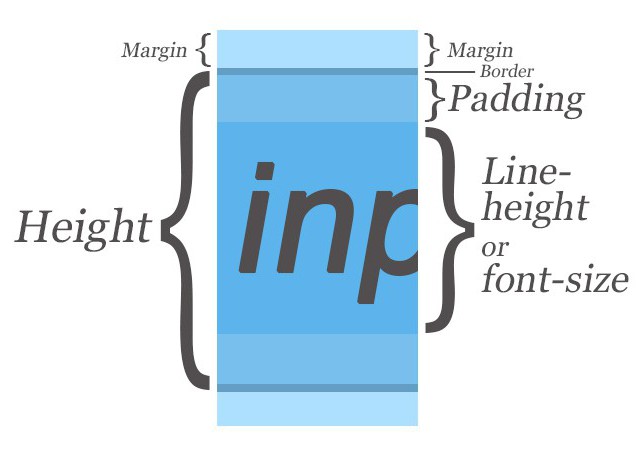 В этой статье я рассмотрю те стили, которые связаны с форматированием абзаца в HTML
.
В этой статье я рассмотрю те стили, которые связаны с форматированием абзаца в HTML
.
Тег
В HTML позволяет задать абзацы, а атрибут align выравнивает их по левому краю, по правому краю, по центру или по ширине. Помимо них мы будем использовать глобальный атрибут style .
Выравнивание абзаца
Можно выровнять абзац, используя атрибут align со следующими значениями:
text-align: left|right|center|justify|initial|inherit;
Скопируйте следующий код в файл .html .
Выравнивание абзаца с помощью атрибута StyleЭтот абзац выровнен по центру
Этот абзац выровнен по правому краю
Этот абзац выводится в окне браузера, выровненным по ширине. Распределенный по ширине абзац выравнивается по правому и по левому краю за счет добавления дополнительных пробелов. Вы можете видеть, что края выровненного по ширине абзаца соответствуют краям абзацев, выровненных по левому и по правому краю. В выровненном по левому краю абзаце левый край является ровным, а в абзаце, выровненном по правому краю — правый.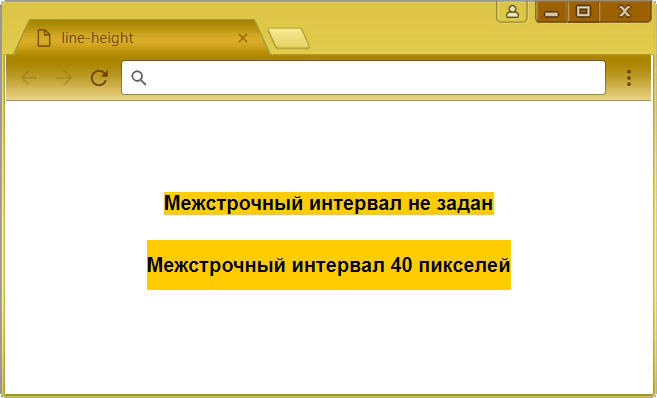 Вы видите, что у этого абзаца оба края являются ровными? Это достигается благодаря стилю text-align:justify.
Вы видите, что у этого абзаца оба края являются ровными? Это достигается благодаря стилю text-align:justify.
В окне браузера HTML код абзаца выглядит следующим образом.
Интервалы между строками
Вы можете управлять междустрочным интервалом абзаца с помощью style=line-height . Используйте атрибут style со следующими значениями:
line-height: normal|number|length|initial|inherit;
Ниже приведен пример HTML-кода , который выводит абзацы с различными междустрочными интервалами:
Установка междустрочного интервала с помощью атрибута StyleВ этом параграфе используются два значения для атрибута style. Первый line-height:1.5 определяет полуторный междустрочный интервал для абзаца, а второе значение text-align:justify определяет, что текст абзаца должен распределяться по ширине.
Этот абзац имеет двойной междустрочный интервал и выровнен по ширине. line-height:2 определяет двойной интервал. Атрибут style не обязательно должен иметь два значения. Но если вам нужно задать два значения, вы можете сделать это, разделив их точкой с запятой.
Но если вам нужно задать два значения, вы можете сделать это, разделив их точкой с запятой.
Ниже приведено несколько различных способов использования значения line-height для атрибута style :
: Устанавливает межстрочный интервал 13 пикселей;
: Устанавливает в HTML расстояние между абзацами в 200% относительно текущего размера шрифта;
: Устанавливает высоту строки 14 пикселей.
Отступы
Я использовал термин »отступы «, чтобы его было проще понять. Но в HTML мы используем промежутки, чтобы создать вокруг объекта пустое пространство. Можно использовать атрибут style со значением padding , чтобы задать для абзаца отступ слева или справа.
Ниже приводится пример абзацев с отступом слева и справа:
Отступы абзацев с помощью атрибута StyleЭтот абзац не имеет отступа, он просто выровнен по ширине. Посмотрите на атрибут style элемента P для этого абзаца.
Для этого абзаца я задал отступ слева в 30 пикселей с помощью стиля padding-left:30px. Также этот абзац выровнен по ширине с помощью стиля text-align:justify. Как вы уже знаете, мы можем использовать несколько значений для атрибута Style, разделяя их точкой с запятой.
Также этот абзац выровнен по ширине с помощью стиля text-align:justify. Как вы уже знаете, мы можем использовать несколько значений для атрибута Style, разделяя их точкой с запятой.
А этот абзац имеет отступ справа в 30 пикселей, но не имеет отступа слева. Он также выровнен по ширине. Значение ‘padding-right’ атрибута style задает отступ справа. Если вы не видите эффекта, уменьшите ширину окна браузера, чтобы абзац HTML, выровненный по ширине, отображался надлежащим образом.
Отступы между абзацами (отступ перед и отступ после абзаца)
В HTML или CSS нам это не нужно. Мы можем просто указать стиль padding для элемента
Padding-top и padding-bottom задают пустое пространство до и после абзаца, которое работает, как отступ сверху или снизу. Посмотрите на приведенный ниже пример тега
Я установил для первого абзаца HTML отступ 10 пикселей перед вторым и 50 пикселей после второго абзаца:
Отступы между абзацами с помощью атрибута StyleДля этого абзаца не заданы отступы до или после. Это обычный абзац, выровненный по ширине. Как вы уже знаете, мы можем выровнять абзац по ширине с помощью кода style=”text-align:justify” внутри тега.
Это обычный абзац, выровненный по ширине. Как вы уже знаете, мы можем выровнять абзац по ширине с помощью кода style=”text-align:justify” внутри тега.
Этот абзац выронен по ширине. Он также имеет отступ в 10 пикселей перед абзацем и 50 пикселей после. Внутри тега я задал 3 стиля.
Это обычный абзац без отступов и с выравниванием по умолчанию.
Что следует помнить
- Абзац HTML может быть выровнен с помощью атрибута align или стиля text-align ;
- HTML будет отображаться по-разному в зависимости от размеров экрана, размеров окна браузера;
- Добавление дополнительных пробелов или пустых строк в HTML-код не влияет на вывод. Браузер удаляет все лишние пробелы;
- Теги задают, что должно отображаться, а стили определяют, как это должно выводиться;
- Стили могут быть заданы тремя различными способами — встроенные (внутри тегов ), внутренние (внутри того же HTML-файла с помощью элемента
- Лучшей практикой при разработке веб-сайтов считается использование внешнего файла CSS
.
 Таким образом, мы можем разделить контент и представление;
Таким образом, мы можем разделить контент и представление; - Style
является глобальным атрибутом, поэтому его можно использовать с любыми другими элементами, а не только с элементом
;
- Стиль text-align выравнивает абзац по левому краю, по центру, по правому краю или по ширине;
- Междустрочный интервал для абзаца можно задать с помощью стиля line-height . Он может принимать различные значения;
- Вы можете указать для line-height кратные значения (1 для одинарного междустрочного интервала, 1,5 для полуторного, 2 для двойного, 3 для тройного и так далее ), а также пиксели, проценты и т.д.;
- Отступ для абзаца в HTML можно задать с помощью стиля padding-left или padding-right . Может принимать значения в пикселях, процентах и т.д.;
- Интервалы между абзацами в HTML можно задать с помощью стилей padding-top или padding-bottom . Для этого также допустимы значения в пикселях, процентах и т.д.
Перевод статьи «HTML Paragraph Formatting » был подготовлен дружной командой проекта
Чтобы изменить расстояние между строками в HTML , вам не нужно забивать шпоны.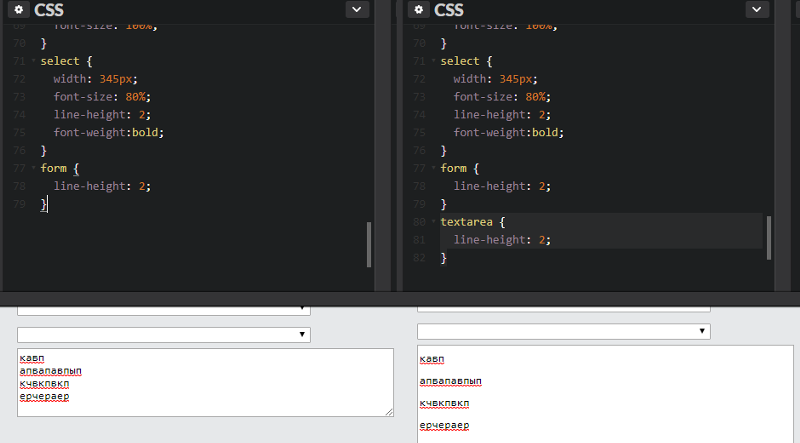 Вам нужно всего лишь к объекту, в котором вы хотите это расстояние отрегулировать, например, к абзацу текста (тег ) или к блочному элементу (
Вам нужно всего лишь к объекту, в котором вы хотите это расстояние отрегулировать, например, к абзацу текста (тег ) или к блочному элементу (
Значение у line-height можно задавать в процентах, множителем, единицами измерения (пиксели (px), пункты (pt), пайки (pc) и т.д.), а также оно может принимать значение normal и inherit.
При normal расстояние между строками вычисляется браузером автоматически по своим соображениям, при inherit — наследуется значение родительского элемента, т.е. тега, в который данный тег вложен.
Черкнем несколько строк на HTML.
Вот так выглядит в браузере расстояние между строками в абзаце со значением 1 (т.е. одинарный интерлиньяж) и 70% у заголовка (заметьте что при расчете в % за 100% берется высота шрифта):
Если мы зададим line-height для тега
, окутывающего и заголовок, и абзац, а у них, соответственно, это свойство уберем, то получится:Если мы поставим line-height = 0. 4, получится экспонат отрицательного интерлиньяжа:
4, получится экспонат отрицательного интерлиньяжа:
Зачем же вообще с расстоянием между строками что-то делают? Из-за вредности? От нечего делать?
Правильно подобранное расстояние между строками может повысить читабельность текста, а это очень важный аспект в веб-дизайне, в книгопечатании и во всем, что связано с текстом. Согласитесь, что когда мы во втором примере увеличили расстояние между строками, текст стало приятнее читать, не так ли? Но это совсем не значит, что чем больше интерлиньяж, тем выше удобочитаемость текста. После какого-то определенного момента строки начинают слишком далеко стоять друг от друга, глазу становится труднее переходить от одной к другой, и при чтении возникает дискомфорт. Помните о золотой середине.
Множество людей, включая дизайнеров, думают, что типографика – это только выбор гарнитуры, размера шрифта и того, должен ли он быть нормальным или полужирным. Для большинства людей на этом все и заканчивается. Но для получения хорошей типографики нужно гораздо больше и как правило это детали, которые дизайнеры часто игнорируют.
Эти детали дают дизайнеру полный контроль, позволяет ему создавать прекрасные и последовательные с точки зрения типографики решения в дизайне. Хотя все это применимо для различных типов носителей, в этой статье мы сосредоточимся на том, как их применить к веб-дизайну с использованием CSS. Вот 8 простых путей с помощью CSS улучшить типографику и, следовательно, общее удобство дизайна.
Размер наборной строки. Для глаза читателя, длинные или короткие строки утомительны. Длинные – разрушают ритм, так как читателю трудно найти следующую строку текста. Единственная ситуация, в которой приемлемы короткие строки – малое количество текста. Для наилучшей читабельности длина строки должна быть между 40 и 80 символами, включая пробелы. Для дизайна с одной колонки текста 65 символов – идеальны.
Простой способ вычислить длину строки – использовать метод Роберта Брингхарста (Robert Bringhurst’s), который умножает размер шрифта на 30. То есть, если размер шрифта 10px, умножая его на 30 получим 300px или, приблизительно, 65 символов в строке. Код будет выглядеть приблизительно как:
Код будет выглядеть приблизительно как:
p {
font-size: 10px;
max-width: 300px;
}
Я использую px так как это значительно упрощает расчеты, но можно использовать и em.
Интерлиньяж это пространство между строками текста в теле заметки и оно играет большую роль для читабельности. Правильное разделение строк, позволяет читателю проще следить за строкой и улучшает внешний вид текста. Интерлиньяж так же изменяет типографический цвет текста, который является плотностью или же тоном композиции.
На интерлиньяж влияет множество факторов: гарнитура, размер шрифта, его полнота, обстоятельства(?) , длина строки, расстояние между словами и т.д. Чем длиннее строка, тем больше интерлиньяж. Чем больше размер шрифта, тем меньше интерлиньяж. Хорошее правило – устанавливать интерлиньяж на 2-5pt больше, чем размер шрифта , в зависимости от гарнитуры. Так что если шрифт 12pt, то для веб интерлиньяж должен быть в 15pt или 16pt.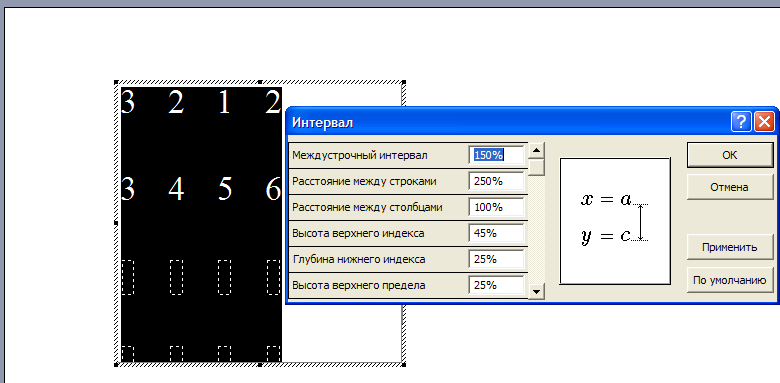
Определение верного интерлиньяжа требует определенной ловкости, но ниже приведен пример того, на что должен быть похож ваш код:
body {
font-size: 12px;
line-height: 16px;
}
Обработка кавычек должна проводиться на полях текста. Если кавычки сливаются с текстом, то они разрывают левое поле и нарушают рифму блока текста. Обработка кавычек не нарушает выравнивания по левому краю и баланса и поэтому – улучшает читабельность.
Это легко достигается с помощью CSS, используя элемент blockquote:
blockquote {
text-indent: -0.8em;
font-size: 12px;
}
Отрицательный отступ будет зависеть от гарнитуры, размера шрифта и полей.
Сетка базовых линий это основа постоянного типографического ритма на странице. Он позволяет читателям легко следить за текстом, что в свою очередь увеличивает читабельность. Постоянный ритм в вертикальном пространстве удерживает текст на постоянной сетке так, что пропорции и баланс сохраняются неизменными по всей странице вне зависимости от размера шрифта, интерлиньяжа или длинны строки.
Для того что бы поддерживать вертикальный ритм с помощью CSS, нужно, что бы расстояние между элементами и межстрочное расстояние (интерлиньяж) был равен размеру сетки базовых линий. Допустим, вы используете 15px сетку базовых линий , подразумевая, что между каждой линией сетки 15px. Интерлиньяж будет 15px и расстояние между параграфами тоже будет 15px. Вот пример:
body {
font-family: Helvetica, sans-serif;
font-size: 12px;
line-height: 15px;
}
P {
margin-bottom: 15px;
}
Это позволяет каждому параграфу располагаться на сетке, сохраняя вертикальный ритм текста.
Верхняя висячая строка — строка текста или слово в конце параграфа. Нижняя висячая строка — слово или короткая строка текста в начале или конце колонки, которая отделена от всего остального текста. Верхние и нижние висячие строки образуют неуклюжие куски, прерывают взгляд читателя и влияют на читабельность. Этого можно избежать увеличив размер шрифта, интерлиньяж, длину строки, расстояние между словами и межбуквенное расстояние или вводя вручную разрывы строки.
Этого можно избежать увеличив размер шрифта, интерлиньяж, длину строки, расстояние между словами и межбуквенное расстояние или вводя вручную разрывы строки.
К несчастью, нет простого способа предотвратить висячие строки с помощью CSS. Один из способов от них избавится был описан выше, еще один — jQWidon’t , плагин для jQuery, который размещает неразрывные пробелы между последними двумя словами элемента.
Важно выделять слова не отвлекая читателя . Курсивное начертание часто рассматривается как идеальная форма выделения. Некоторые другие распространенные формы выделения: полужирное начертание, заглавные буквы, капитель, размер шрифта, цвет, подчеркивание или другая гарнитура. Не важно, какой вы воспользуетесь, постарайтесь использовать только одну. Такие комбинации как капитель – полужирное – курсивное начертание отвлекают и смотрятся неуклюже.
Вот несколько способов выделения с помощью CSS:
span {
font-style: italic;
}
h2 {
font-weight: bold;
}
h3 {
text-transform: uppercase;
}
B {
font-variant: small-caps;
}
Имейте в виду, что font-variant работает только в случае, если шрифт поддерживает капитель.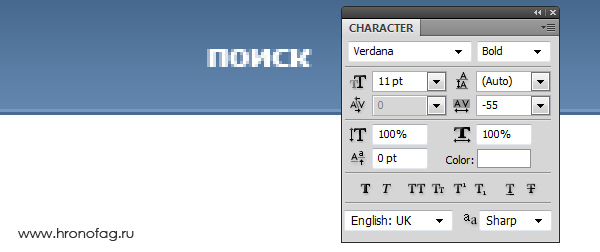
В CSS расстояние между строками задать очень просто. Для этого есть специальное свойство. Но, разумеется, есть и много других параметров, которые универсальны, и их можно применить к тексту.
Если никаких настроек не делать, то выставляются значения по умолчанию. При желании вы можете изменить это расстояние. Значение может быть как в процентном соотношении, так и в пикселях.
Высота строк
В CSS расстояние между строками можно продемонстрировать следующим рисунком.
На изображении выше указаны параметры с соответствующими расстояниями. Текст располагается в пространстве font-size. Обратите внимание, что линия текста начинается не на основании, а немного выше. Пространство ниже предусмотрено для букв, у которых есть элементы снизу (g, у и так далее).
Обратите внимание, что пространство между блоками font-size называется leading. В HTML и CSS это свойство никак не фигурирует, но оно есть в других графических и текстовых редакторах. Например, в Adobe Photoshop.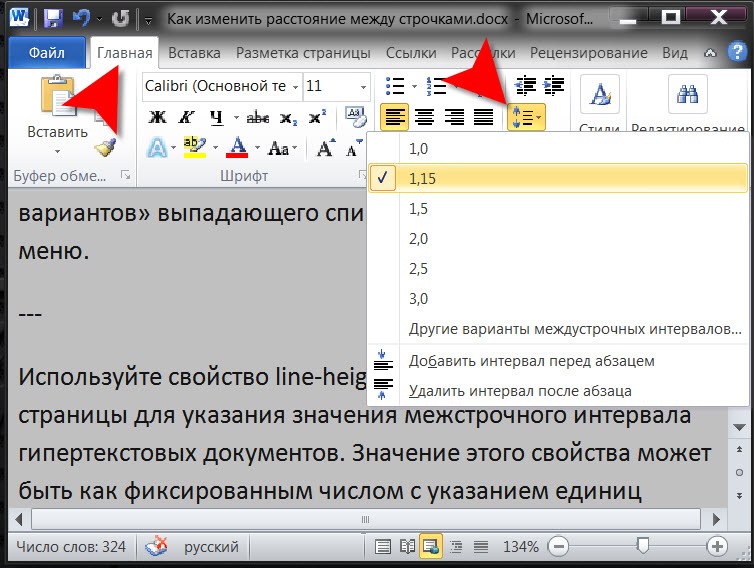
На рисунке выше указано, где в «Фотошопе» можно указать leading. А рядом указывается параметр font-size.
Примеры использования line-height
В CSS расстояние между строками можно задать процентами. Наглядный пример приведен ниже.
В случае маленького значения пользователю вашего сайта читать будет неудобно.
Расстояние можно менять и размером шрифта. Если разница между основными параметрами будет в цифрах сильно отличаться, то эта разница компенсируется увеличением leading.
Тонкости оформления
В CSS расстояние между строками можно дополнительно настраивать различными отступами. Рассмотрим пример на рисунке.
В поле «Элемент» в нашем случае будет текст. Padding — это отступ внутри объекта, а margin — отступ за объектом. Border — это рамка. Она может быть 0 пикселей, а может быть и 100.
На следующем изображении показаны сразу все отступы, рамка и высота линии текста.
Если у вас текст небольшой, всего в одну строку, или каждая строка в отдельном абзаце, то расстояние можно настраивать отступами между этими абзацами. То есть maring и padding между строчками в одном элементе не оказывают никакого влияния. Они создают отступы только по краям объекта. Объект — это весь абзац, а не строчки в нем. Здесь важно не запутаться.
То есть maring и padding между строчками в одном элементе не оказывают никакого влияния. Они создают отступы только по краям объекта. Объект — это весь абзац, а не строчки в нем. Здесь важно не запутаться.
В случаях, когда много строк, и всё это расположено в одном объекте, шрифт рекомендуется менять основными параметрами.
Как увеличить расстояние между строками CSS
Расстояние между строками HTML можно прописывать к какому-нибудь классу или для всех абзацев в тексте. Если вы укажете вот так: p { line-height:20px; }, — то абсолютно все абзацы на странице будут со строками размером 20 пикселей. Если нужно в разных местах различные размеры, то рекомендуется делать следующим образом.
Прописываем стили.
Class1 { line-height:20px; }
Class2 { line-height:16px; }
Class3 { line-height:12px; }
Для наглядности добавим рамку, чтобы вы увидели, что это работает. В дальнейшем ее нужно убрать.
Обратите внимание, что в третьем случае полоса наехала на текст. Всё из-за того, что больше, чем высота линии. Поэтому важно следить, чтобы таких противоречий не было. Если вы делаете маленькую высоту линии, то соответственно уменьшайте шрифт.
Всё из-за того, что больше, чем высота линии. Поэтому важно следить, чтобы таких противоречий не было. Если вы делаете маленькую высоту линии, то соответственно уменьшайте шрифт.
Не рекомендуется делать слишком маленький текст и маленькое расстояние между строками. Поскольку ни один пользователь не сможет спокойно всё это прочитать. У него быстро устанут глаза. Поисковые системы так же говорят, чтобы текст был удобным для пользователя.
Более того, в последнее время идет большой упор на удобство для мобильных пользователей. Там в рекомендациях всегда говорится, что размер шрифта должен быть нормальным, а не маленьким. Особенно сильно это влияет на ссылки. При их маленьком размере пользователю будет сложно использовать навигацию по сайту.
У поисковика «Гугл» есть специальный инструмент, который помогает в этом анализе. Он очень удобен для веб-мастеров.
Вот пример результатов, которые могут быть.
line-height, letter-spacing, word-spacing — учебник CSS
Работая со стилем для текста, вы можете устанавливать необходимые расстояния между символами, словами и строками.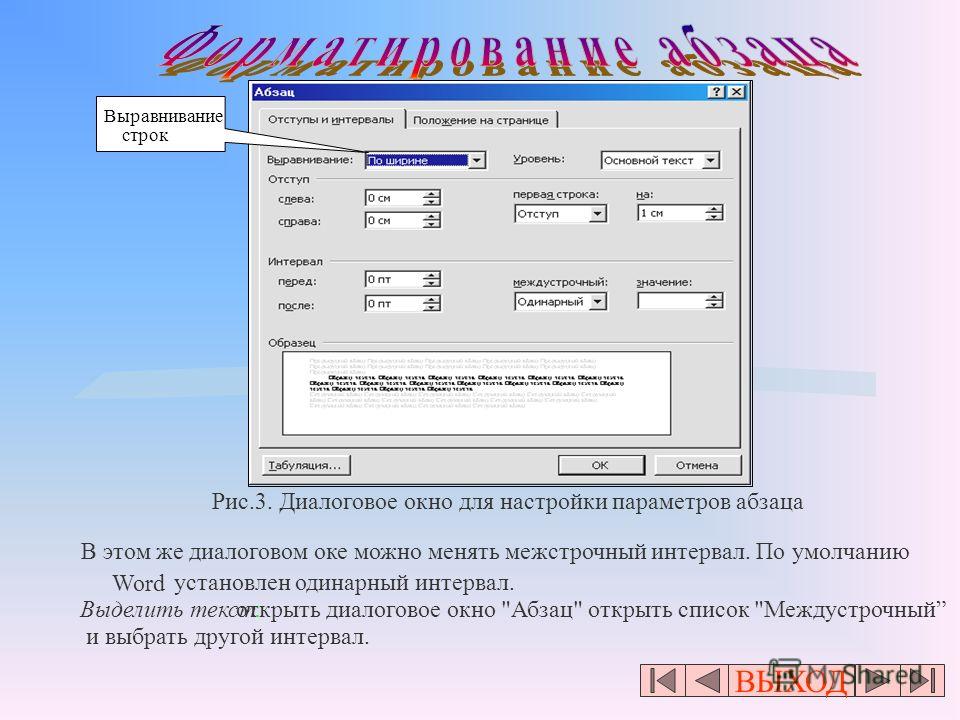 Задаются такие расстояния в любых единицах измерения CSS, будь-то
Задаются такие расстояния в любых единицах измерения CSS, будь-то px, pt, em или другое. Исключением являются проценты – с их помощью можно задать расстояние между строками (интерлиньяж), но они не работают при установке интервала между символами или словами.
Межсимвольный интервал CSS: letter-spacing
Задать межсимвольный интервал можно с помощью свойства CSS letter-spacing. Помимо обычных значений (положительных и отрицательных) также можно использовать значения inherit (чтобы наследовать значение у родителя) и normal (если необходимо вернуть нормальное расстояние между символами).
Пример записи межсимвольного интервала:
p {
letter-spacing: 2em;
}
Интервал между словами: word-spacing
Свойство CSS word-spacing отличается от предыдущего тем, что устанавливает расстояние между словами, а не между символами. Для данного свойства тоже предусмотрены значения normal и inherit.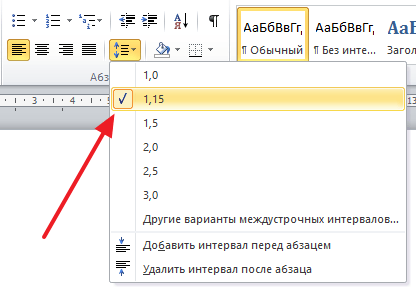 Можно задавать отрицательные значения. Ниже показан пример записи стиля:
Можно задавать отрицательные значения. Ниже показан пример записи стиля:
p {
word-spacing: 6px;
}
Межстрочный интервал: line-height
С помощью свойства CSS line-height можно задавать расстояние между строками текста. Как было сказано в начале темы, для установки интерлиньяжа, помимо других единиц измерения, допускается использовать проценты. Также разрешено записывать значение в виде множителя (числа больше 0): для вычисления расстояния браузер умножит размер шрифта на заданное число. Отрицательные значения не работают. Доступны значения normal и inherit.
Ниже – пример, как сделать межстрочный интервал CSS:
p {
line-height: 180%;
}
На скриншоте можно увидеть, как выглядит текст со всеми тремя свойствами:
Скриншот: интервалы в CSSИтоги
Устанавливая интервал между словами, символами или строками, в первую очередь следите за тем, чтобы текст в итоге был легко читаем. С подобными свойствами необходимо обращаться аккуратно и всегда использовать их в меру, без фанатизма, иначе все текстовое содержимое грозит превратиться в неразборчивый набор букв.
С подобными свойствами необходимо обращаться аккуратно и всегда использовать их в меру, без фанатизма, иначе все текстовое содержимое грозит превратиться в неразборчивый набор букв.
Далее в учебнике: выравнивание текста в CSS – свойство text-align.
CSS
CSS расшифровывается как Cascading Style Sheets, что в переводе означает, каскадные таблиц стилей. Применяется для того чтобы оформить вид для нужных тегов html. Это указывает браузеру как именно отображать элементы html страницы. Например, через CSS можно задать ширину, высоту и отступы блока div, или указать цвет для ссылок, текста, заголовков, также можно задать разные рамки для таблиц, блоков и многое другое. Html это каркас страницы, через него указываем что хотим отобразить, какие элементы (блоки, ссылки, картинки, таблицы т.д.), а через CSS, указываем браузеру как оформить вид этих элементов.
Во время верстки иногда появляются лишние отступы, которые соответственно введут к ошибкам.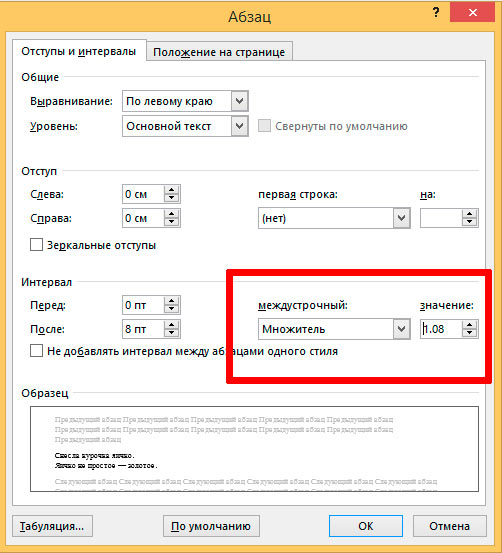 Одним из таких случаев это когда изображение расположено внутри блока div. И в этой статье, хочу Вам рассказать о том, как убрать лишний отступ внизу изображения.
Одним из таких случаев это когда изображение расположено внутри блока div. И в этой статье, хочу Вам рассказать о том, как убрать лишний отступ внизу изображения.
Сейчас покажу Вам проблему на примере.
Добавлено: 2016-05-26 05:26:14
Автор статьи: Мунтян Сергей
Просмотров: 647
Подробнее
Для того чтобы верстка была идеальной, нужно чтобы страница в браузере совпала на 100% с PSD макетом. И бывает случаи, когда межстрочный интервал у блока с текстом не совпадает с тем, который на макете. В этой статье расскажу именно о том, как изменить межстрочный интервал с помощью CSS свойства line-height.
И бывает случаи, когда межстрочный интервал у блока с текстом не совпадает с тем, который на макете. В этой статье расскажу именно о том, как изменить межстрочный интервал с помощью CSS свойства line-height.
Данное свойство применяется ко всем элементам, но не действует для встроенных строчных элементов, например для изображений.
Добавлено: 2016-05-23 19:41:52
Автор статьи: Мунтян Сергей
Просмотров: 490
Подробнее
В этой статье хочу Вам рассказать о том, как добавить левый отступ для первой строки абзаца. Как Вы знаете, это принято делать для каждого первого абзаца главы, статьи или иногда еще добавляется для всех существующих абзацев.
Как Вы знаете, это принято делать для каждого первого абзаца главы, статьи или иногда еще добавляется для всех существующих абзацев.
Добавляется этот отступ с помощью CSS свойства text-indent, в значение, которого указывается длина отступа. В качестве значения необходимо использовать одно из всех доступных единиц измерения в CSS (пиксели — px, дюймы — in, пункты – pt, проценты и др. )
Добавлено: 2016-05-13 04:45:36
Автор статьи: Мунтян Сергей
Просмотров: 539
Подробнее
В процессе создания любого сайта, постоянно возникают задачи связанные с отступами. Например, нужно сдвинуть какой-то абзац чуть ниже или выше, изменить расстояние между контентом и границей своего родительского блока и многие другие.
Например, нужно сдвинуть какой-то абзац чуть ниже или выше, изменить расстояние между контентом и границей своего родительского блока и многие другие.
И в этой статье хочу Вам рассказать именно про отступы css. Первым делом нужно отметить, что есть два типа отступов, внутренние (padding) и внешние (margin).
Добавлено: 2016-05-05 04:50:03
Автор статьи: Мунтян Сергей
Просмотров: 885
Подробнее
Во время верстки сайта, необходимость определения стиля шрифта, размера, цвета и других характеристик текста появляется довольно часто. Поэтому, каждый верстальщик должен уметь делать это. И в этой статье я подробно Вам расскажу, как решить этот вопрос, а именно как определить стиль текста с помощью знаменитой программы, фотошоп.
Поэтому, каждый верстальщик должен уметь делать это. И в этой статье я подробно Вам расскажу, как решить этот вопрос, а именно как определить стиль текста с помощью знаменитой программы, фотошоп.
Добавлено: 2016-04-07 04:38:05
Автор статьи: Мунтян Сергей
Просмотров: 1950
Подробнее
Наверняка Вы заметили, что на многих сайтах подключены различные нестандартные и красивые шрифты. Необычный шрифт выглядит привлекательнее, чем стандартный и это позволяет держать пользователей на сайте больше времени.
Необычный шрифт выглядит привлекательнее, чем стандартный и это позволяет держать пользователей на сайте больше времени.
Подобрать красивый шрифт для своего сайта можно с помощью замечательного сервиса google fonts. И в этой статье хочу Вам рассказать именно о том, как пользоваться этим сервисом и как добавить google шрифты на своем сайте.
Добавлено: 2016-03-26 12:29:00
Автор статьи: Мунтян Сергей
Просмотров: 571
Подробнее
Часто при верстке psd макета необходимо подключать разные нестандартные шрифты в css файле. Такие как Open Sans, Roboto, Myriad и другие. И в этой статье я Вам покажу, как сделать это.
Такие как Open Sans, Roboto, Myriad и другие. И в этой статье я Вам покажу, как сделать это.
Первым делом у Вас должен быть сам файл шрифта. Его можно скачать с сайта fonts4web.ru. Заходим на этот сайт и в поле поиска вводим название шрифта, которого хотим установить на свой сайт. Я поищу шрифт Open Sans.
Добавлено: 2016-02-26 18:33:50
Автор статьи: Мунтян Сергей
Просмотров: 738
Подробнее
Поля в CSS означают свободные расстояния между элементами страницы.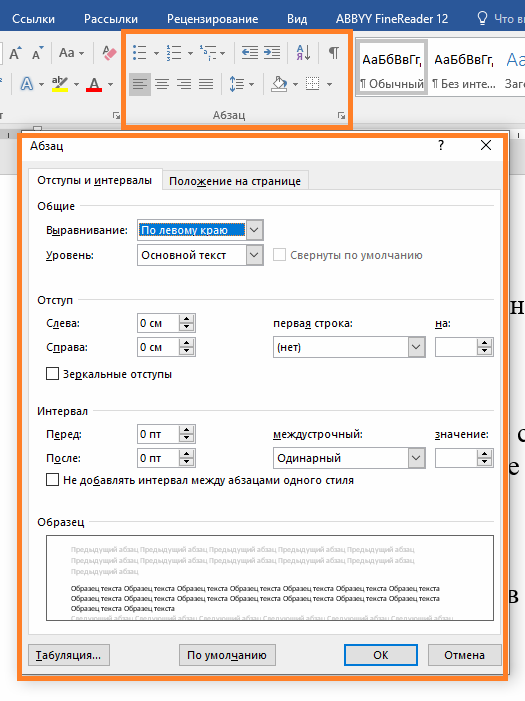 Отрицательное значение делает наоборот, то есть она позволяет, чтобы какой-то элемент выходил из рамки блока, в котором он находится или если два блока находятся близко друг к другу, вертикально, то если мы задаем отрицательное значение первому блоку, то второй блок закрывает первого на то расстояние, которое […]
Отрицательное значение делает наоборот, то есть она позволяет, чтобы какой-то элемент выходил из рамки блока, в котором он находится или если два блока находятся близко друг к другу, вертикально, то если мы задаем отрицательное значение первому блоку, то второй блок закрывает первого на то расстояние, которое […]
Добавлено: 2014-05-27 03:27:34
Автор статьи: Мунтян Сергей
Просмотров: 934
Подробнее
В этой статье я вам покажу, как выровнять страницу сайта по центру окна браузера, под любое разрешение экрана.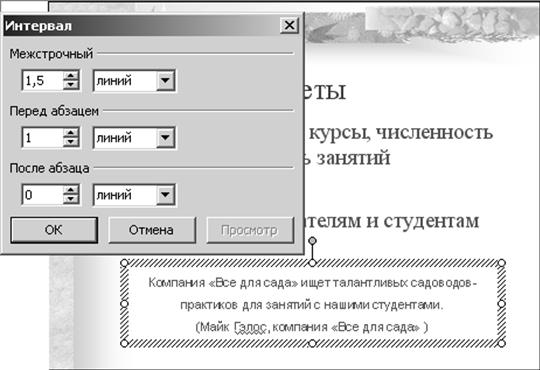 Этот метод можно использовать, если страница имеет фиксированную ширину и в дальнейшем, это ширина не будет меняться в зависимости от контента. Этот способ выравнивания рекомендуется использовать начинающим дизайнерам, но в большинство случаев он используется и на сайтах […]
Этот метод можно использовать, если страница имеет фиксированную ширину и в дальнейшем, это ширина не будет меняться в зависимости от контента. Этот способ выравнивания рекомендуется использовать начинающим дизайнерам, но в большинство случаев он используется и на сайтах […]
Добавлено: 2014-05-27 02:41:02
Автор статьи: Мунтян Сергей
Просмотров: 1379
Подробнее
Всем доброго времени суток! В этой статье я вам расскажу об css-селекторах. Через селектор мы указываем браузеру конкретно, для какого тега или группу тегов, оформить внешний вид на странице. То есть, с начала мы выбираем конкретный тег или несколько тегов из html страницы, это могут быть абзацы, картинки, заголовки, ссылки, элементы списка т.д., а через […]
Через селектор мы указываем браузеру конкретно, для какого тега или группу тегов, оформить внешний вид на странице. То есть, с начала мы выбираем конкретный тег или несколько тегов из html страницы, это могут быть абзацы, картинки, заголовки, ссылки, элементы списка т.д., а через […]
Добавлено: 2014-04-05 11:02:20
Автор статьи: Мунтян Сергей
Просмотров: 417
Подробнее
В этой статье, я вам расскажу о том, как подключить css к html странице.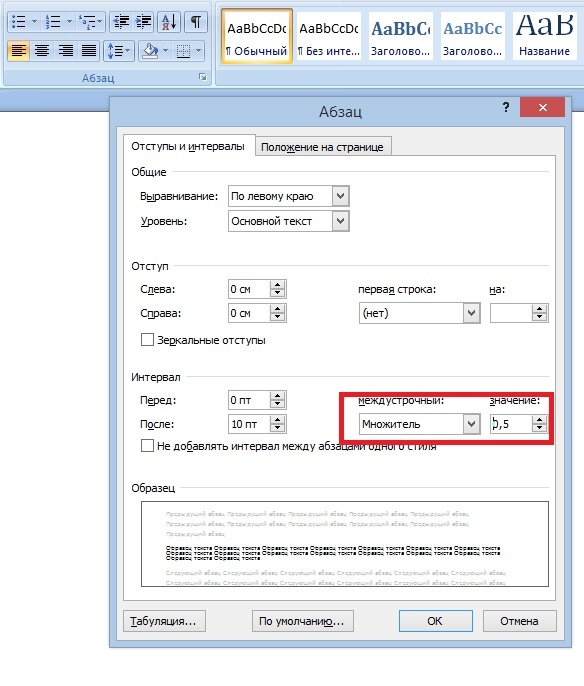 Если вы не знаете как создать html страницу то для начало прочитайте эту статью Как создать HTML страницу после этого возвращайтесь к этой статьи. Итак начнем с того что существуют 3 разных способов для решения этой задачи.
Если вы не знаете как создать html страницу то для начало прочитайте эту статью Как создать HTML страницу после этого возвращайтесь к этой статьи. Итак начнем с того что существуют 3 разных способов для решения этой задачи.
Добавлено: 2014-03-12 07:22:57
Автор статьи: Мунтян Сергей
Просмотров: 1751
Подробнее
line-height | CSS (Примеры)
Свойство line-height для блочных элементов определяет минимальную высоту строки текста.
Для внедряемых строчных элементов (вроде <img>) свойство line-height не оказывает никакого эффекта.
Для остальных строчных элементов line-height задаёт высоту, которая используется для расчёта высоты строки блока.
Синтаксис
/* Keyword value */
line-height: normal;
/* Unitless values: use this number multiplied
by the element's font size */
line-height: 3.5;
/* <length> values */
line-height: 3em;
/* <percentage> values */
line-height: 34%;
/* Global values */
line-height: inherit;
line-height: initial;
line-height: unset;
Значения
Любое число больше нуля воспринимается как множитель от размера шрифта текущего текста. Например, значение 1.5 устанавливает полуторный межстрочный интервал. В качестве значений принимаются также любые единицы длины, принятые в CSS — пиксели (px), дюймы (in), пункты (pt) и др. Разрешается использовать процентную запись, в этом случае за 100% берётся высота шрифта.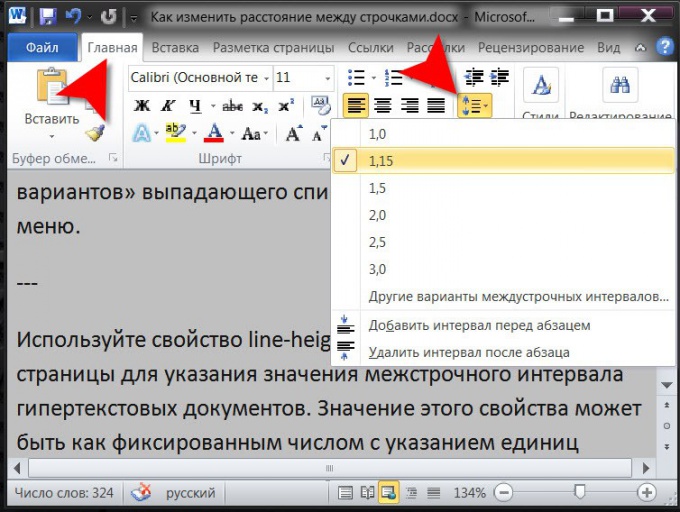
normal- Расстояние между строк вычисляется автоматически.
Значение по-умолчанию:
Применяется ко всем элементам
Спецификации
Описание и примеры
<!DOCTYPE html>
<html>
<head>
<meta charset="utf-8" />
<title>line-height</title>
<style>
h2 {
line-height: 70%;
}
p {
line-height: 1.5;
}
</style>
</head>
<body>
<h2>
Нормальный постулат: алгебра или наибольшее и
наименьшее значения функции?
</h2>
<p>
Эпсилон окрестность, исключая очевидный случай,
поддерживает комплексный интеграл по бесконечной
области.
</p>
</body>
</html>
Интервалы в CSS / Межбуквенный и межстрочный интервал css
Интервалы в CSS задают расстояния между словами в тексте, между буквами внутри слова (межбуквенный интервал css), а так же управляют высотой строки (межстрочный интервал css). Интервалы можно задавать только при помощи CSS, средствами HTML это невозможно.
Интервалы можно задавать только при помощи CSS, средствами HTML это невозможно.
Содержание:
Свойство WORD-SPACING
Именно это свойство задает расстояние между словами, значениями являются любые единицы длины, причем, как положительные, так и отрицательные.
p {word-spacing:2ex}Смотрим пример:
Расстояние между словами в этом абзаце будет больше чем обычно.
А если задать отрицательное значение:
p {word-spacing:-0.5ex}Получим такой результат:
Расстояниемеждусловамизаметноуменьшится.
Свойство LETTER-SPACING
При помощи этого свойства задаются расстояния между буквами в словах, значения задаются так же, единицами длины с отрицательными значениями. Свойства WORD-SPACING и LETTER-SPACING можно применять одновременно, так как увеличив интервал между буквами, придется увеличить интервал между словами. Чаще всего эти свойства применяются в заголовках.
Чаще всего эти свойства применяются в заголовках.
h2.spacing {word-spacing:2ex; letter-spacing:0.5ex}Получим такой пример заголовка:
Свойство LINE-HEIGHT
Это свойство задает межстрочечный интервал, т.е. расстояние между строками текста. В данном свойстве отрицательные величины не используются, а значения можно задавать не только единицами длины, но и процентами. Например, размер выбранного шрифта 12pt (пунктов), а высоту строки сделаем 16pt, то правило запишем:
p {font-size:12pt; line-height:16pt}Это свойство можно задать через слеш (/) от размера шрифта в стенографическом свойстве FONT:
p {font:italic 12pt/16pt Verdana, sans-serif}В языке HTML такого свойства нет. А дальше мы перейдем к созданию списков средствами CSS.
Как задать в css расстояние между буквами. Межсимвольный, межстрочный интервал CSS.
 Расстояние между словами
Расстояние между словамиЕсли вы не дизайнер и не верстальщик, то вам пригодится небольшой ликбез по основным типографическим терминам, которые могут означать совсем не то, что вы думали.
1. Гарнитура.
Большая итальянская семья
Гарнитуру часто путают со шрифтом, но это не одно и то же. Дабы понять разницу между ними, непосвященному в тонкости типографики читателю рекомендуем запомнить простую ассоциацию из детства: гарнитур. В смысле «набор мебели», где ключевое слово — «набор». Гарнитура — это набор группы шрифтов; семья шрифтов с общими стилистическими особенностями.
Строчные буквы не допускаются в текстовых сообщениях. Пример шаблона массива символов в переменном текстовом массиве.
Кернинг Кернинг — это термин, который определяет изменение пространства между двумя конкретными буквами; следовательно, термин кернинг-пара. Чаще всего кернинг уменьшает свет между буквами, но иногда он ответственен за увеличение интервала. Керн-пары создаются, чтобы отрегулировать интервал между двумя буквами, когда стандартный индикатор неправильный.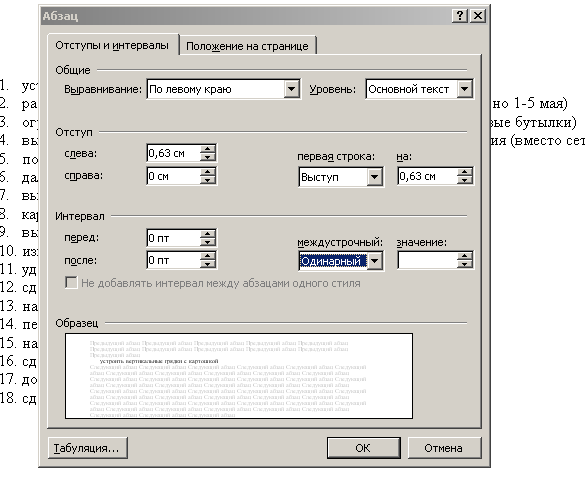 Кернинг, введенный для такой пары букв, определяет расстояние, дающее желаемое оптическое впечатление.
Кернинг, введенный для такой пары букв, определяет расстояние, дающее желаемое оптическое впечатление.
Классификаций гарнитур множество, самая общая — антиква, гротески, рукописные, акцидентные и тд. Существует великое множество гарнитур, обладающих собственным именем, произошедшим от эпохи создания (Таймс), от имени создателя (Гарамон), национальной принадлежности (Голландер) или какой-то технической особенности (Компакт). Фактически, это фамилия семьи.
Большинство шрифтов имеют от двухсот пятисот конкретных пар кернинга. У шрифта высокого качества может быть более тысячи. Вы можете задаться вопросом, где есть рациональная граница для добавления новых пар кернинга. Является хорошим шрифтом, который имеет тысячи пар кернинга для теоретически несмежных символов или один, интервалы которого были разработаны так немедленно, что интерференция кернинга минимальна? Это зависит, конечно, от характера самого скрипта. Очевидно, что моноширинные палочки не имеют кернинга, а «бисерные» орлы могут нуждаться в сложном и сложном управлении на разных площадках.
2. Шрифт.
Буква с характером
Шрифт — набор символов, составляющих единую стилистическую и композиционную систему. Если говорить проще, то разнообразные вариации с высотой, толщиной, наклоном, размером и расстоянием между буквами на тему одной и той же гарнитуры и есть шрифт. Соответственно, группа шрифтов разных видов и размеров, имеющих одинаковое начертание и стиль — это гарнитура. Если название гарнитуры — это фамилия семьи, то название шрифта — это имя каждого ее отдельного члена.
Мои шрифты нуждаются в помощи! Если у нас есть любимый шрифт, но интервал и кернинг в нем оставляют желать лучшего, мы не в безнадежной ситуации — мы можем что-то с этим поделать. Сегодняшние универсальные издательские программы имеют расширенные инструменты управления шрифтами, которые позволяют улучшить внешний вид вашей композиции даже при установленном «новом» шрифте.
Кернинг Цель кернинга — изменить интервал между двумя символами, которые кажутся слишком близкими или слишком далеко друг от друга. Большинство программ редактирования текста, в отличие от программ для профессиональных композиций и программ дизайна, не включают в себя наличие пар кернинга. Если наша цель — выглядеть профессионально в типографическом составе, нам нужно инвестировать в одну из самых сложных композиций и программ по разрыву. Каждая программа серьезных композиций обеспечивает возможность вручную изменять кернинг между парами букв в данном документе.
Большинство программ редактирования текста, в отличие от программ для профессиональных композиций и программ дизайна, не включают в себя наличие пар кернинга. Если наша цель — выглядеть профессионально в типографическом составе, нам нужно инвестировать в одну из самых сложных композиций и программ по разрыву. Каждая программа серьезных композиций обеспечивает возможность вручную изменять кернинг между парами букв в данном документе.
3. Кегль.
Размер имеет значение
Кегль — это не какая-то там кегля. Кегль в типографике — это всего лишь размер высоты буквы. От самой высоко выступающей палочки и плечика до самой низко свисающей закорючки и хвостика.
Часто для этой функции используются сочетания клавиш, которые помогут вам внести ряд исправлений. Как правило, изменения кернинга применяются только к паре писем, которые были выбраны вместо файла шрифта. Чтобы получить унифицированный документ, вам нужно повторить операцию модификации кернинга, выполнив поиск всех экземпляров этой пары. Это особенно важно в названиях, где различия очевидны. Из-за трудоемкости такого решения ручное кернирование больших блоков текста должно быть сведено к минимуму.
Это особенно важно в названиях, где различия очевидны. Из-за трудоемкости такого решения ручное кернирование больших блоков текста должно быть сведено к минимуму.
Обучение правильному определению интервала и кернинга для шрифтов требует времени, терпения и опытного взгляда. Хорошим правилом в начале является правило «чем меньше, тем лучше». Будьте консервативны, если мы уже не знаем, что действительно важно. Люди сами понимают, что они постоянно ищут идеальные решения.
4. Интерлиньяж.
Читайте между строк
Красивое французское слово «интерлинья́ж» (от фр. interligne), похожее на конфеты «грильяж», переводится дословно как «написанное между строк» и означает расстояние между двумя строками. Обычно принято устанавливать интерлиньяж
на 1/5 часть больше кегля — так, при наборе 10-м кеглем интерлиньяж составляет 12 пунктов. В художественных целях интерлиньяж может быть увеличен или уменьшен, но поскольку от него зависит читаемость текста, то небольшой интерлиньяж применяется нечасто — максимум, в заголовках.
Совместить шрифты
Аналогичная ситуация относится и к веб-типографии.
Укажите разумный размер текста
За последние годы резолюция наблюдателей резко возросла. Поэтому не бойтесь давать правильный размер шрифтам, используемым в основном тексте на странице, — абсолютный минимум составляет 12 пикселей, но рекомендуется использовать шрифты размером 13 или даже 14 пикселей.Сделайте больше света между линиями
Интерлайн — это пробел между строками текста.
Добавить интервал между абзацами текста
Чтобы было легко воспринимать текст на экране, он должен быть так же разделен, как и меньшие, согласованные элементы. Количество строк в строке и выравнивание текста. Избегайте пожара текста, заполняющего всю ширину монитора. Слишком длинные стихи — это риск потерять текст, который вы читаете. 5. Кернинг.
Профессиональный сводник
Кернинг (англ. kerning) — это интервал между двумя буквами в зависимости от их формы.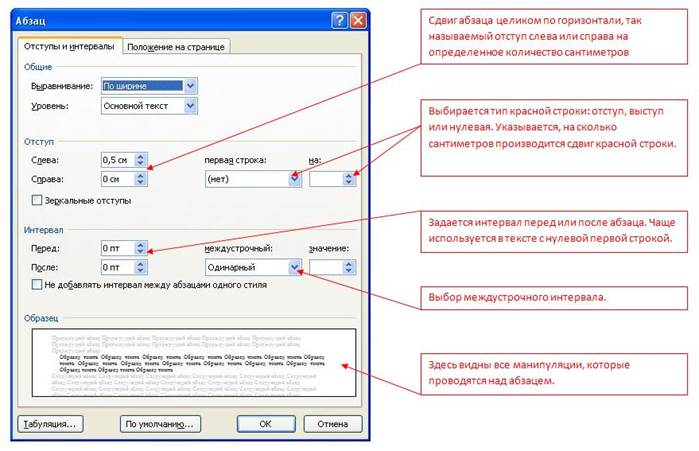 Например, если в заголовке или логотипе рядом находятся две буквы со сложным характером — с сильно выступающими элементами, образующие слишком большое расстояние между ними, то рационально их немного сблизить, чтобы визуальная плотность была равномерной. Кернинг предусматривает, что в программу верстки заложен автоподбор расстояния между конкретными парами букв, как например AV, TA. Кернинг бывает как положительным (когда знаки раздвигаются), так и отрицательным, если знаки приближаются друг к другу.
Например, если в заголовке или логотипе рядом находятся две буквы со сложным характером — с сильно выступающими элементами, образующие слишком большое расстояние между ними, то рационально их немного сблизить, чтобы визуальная плотность была равномерной. Кернинг предусматривает, что в программу верстки заложен автоподбор расстояния между конкретными парами букв, как например AV, TA. Кернинг бывает как положительным (когда знаки раздвигаются), так и отрицательным, если знаки приближаются друг к другу.
Обеспечьте соответствующий контраст между цветом текста и цветом фона
Отрегулируйте ширину контейнера, содержащего текст, чтобы получить число, близкое к тому, которое вы указали. Ни при каких обстоятельствах текст не может быть объединен с фоном, на котором он был помещен! Цвет фона должен быть «нейтральным» для глаз, не должен утомлять их.
Воздержитесь от основных моментов, особенно в ссылках
Не помещайте текст на фоне повторяющегося изображения агрессивного цвета. Примеры оптимальных цветовых комбинаций. Определения ссылок по умолчанию портят визуальную согласованность текста, поскольку горизонтальные дефисы пересекаются с строчными буквами.
Примеры оптимальных цветовых комбинаций. Определения ссылок по умолчанию портят визуальную согласованность текста, поскольку горизонтальные дефисы пересекаются с строчными буквами.
6. Трекинг.
Извини, подвинься.
Трекинг (от англ. tracking) — родной брат кернинга; но если кернинг сводит между собой определенные пары букв, то трекинг отвечает за дистанцию между буквами в целых строках, предложениях и абзацах. Трекинг — это изменение межбуквенных пробелов с определенной целью: сделать текст более разреженным и светлым, или более плотным и темным. Еще трекинг используется при верстке, чтобы увеличить или уменьшить количество строк, дабы избавиться от висячих предлогов, слов и строк. Хорошим тоном является числовое значение трекинга, не превышающее +/- 25.
Избегайте преувеличения в использовании курсива и жирного
Чрезмерная смелость и курсив означают, что текстовые столбцы теряют единый серый цвет для неравномерно распределенных темных и ярких фрагментов. Это негативно сказывается на простоте ввода текста, потому что наши глаза сначала подсознательно следуют выдержкам из отрывков, «отрывающих» от оптимальной линии считывания. Если вы хотите акцентировать слово или прописку, подумайте над такими заглавными буквами.
Это негативно сказывается на простоте ввода текста, потому что наши глаза сначала подсознательно следуют выдержкам из отрывков, «отрывающих» от оптимальной линии считывания. Если вы хотите акцентировать слово или прописку, подумайте над такими заглавными буквами.
Помните основные правила пунктуации и орфографии
Конечно, вам не нужно отказываться от смелости и курсива — но лучше использовать это для акцента на одиночные слова, а не целые предложения. Вместо двойных кавычек используйте кавычки. . «Из приятной миски вы ее не понимаете» — это не все выглядит. Только интересный и существенный текст близок к идеалу.
7. Висячая строка.
Одинокий отщепенец
Висячая строка — это строка, которая оторвана от своего абзаца и «висит» в одиночестве на предыдущей или последующей странице. Дизайнерам и верстальщикам, стремящимся в прямоугольному совершенству полосы, она режет глаз и оскорбляет чувство прекрасного; кроме того, это ухудшает восприятие печатного текста.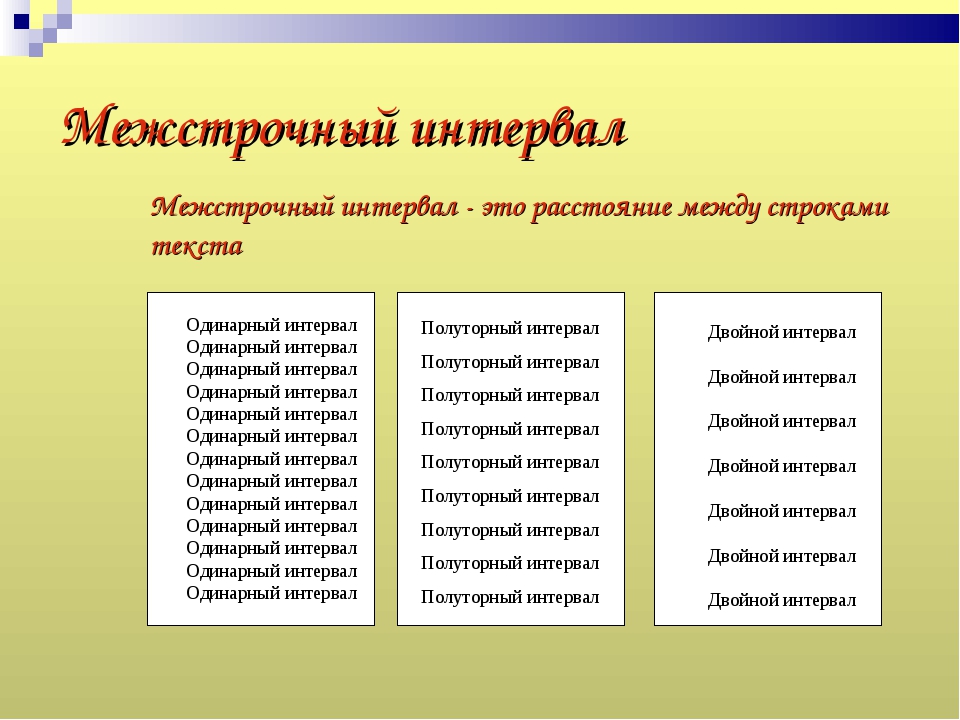 Висячай строка — отщепенец в типографском обществе и вышеупомянутый трекинг как раз-таки всячески с этим отщепенством борется.
Висячай строка — отщепенец в типографском обществе и вышеупомянутый трекинг как раз-таки всячески с этим отщепенством борется.
Обычно используются шрифт-стиль, шрифт-вес, выравнивание текста, текстовое оформление, отступ текста и высота строки. Более экзотичными являются шрифт-вариант, текстовое преобразование, интервал между буквами, интервал между словами и пробел. Размер шрифта: 140%; высота линии: 200%.
Сокращенное имя должно быть последним. Следующий пример неверен. Спецификация семейства шрифтов. Самый надежный метод — ограничить шрифты, используемые для набора, указанного в таблице. Заменяя шрифты, мы предоставляем один шрифт для каждой платформы и добавляем в конце общее семейство шрифтов.
8. Графема.
Бит информации
Графема (от греч: γράφω — пишу) — это единица письменной речи. Проще говоря — буква, если письменность строится на алфавите, или иероглиф/слоговый знак — в неалфавитных системах письма типа японской. Графема — уникальный паззл, из которого построен алфавит. Вы никогда не спутаете графему буквы «А» с графемой буквы «Б» — ну кроме тех случаев, конечно, когда они написаны неразборчивым «почерком врача».
Вы никогда не спутаете графему буквы «А» с графемой буквы «Б» — ну кроме тех случаев, конечно, когда они написаны неразборчивым «почерком врача».
Шрифт-семья: Грузия, Палатино, Таймс, засечка. Доступные значения можно разделить на пять групп. Ключевые слова: более мелкие. . Используя эти единицы, вы можете написать. Лучший способ указать размер текста — это уже упомянутая техника Дэн Сидерхольма.
Размер текста по умолчанию на странице фиксируется в описании абсолютных единиц элемента тела в виде ключевых слов, размер текста отдельных элементов фиксируется в процентах. Ни один не подчеркивает сквозную линию. Обычно используются единицы. Использовать прописную букву в нижнем регистре.
9. Глиф.
Знаковая вещь
Если графема — это буква, то глиф — ее написание.
Еще глиф — это специальный символ, которого может не быть на клавиатуре. Например, разной длины тире или буквы-звуки, которые не предусмотрены на клавиатуре для тех, кто не знает шот-каты или вообще даже те, для которых шот-каты для не предусмотрены.
Сохранение пробелов в текстовых и оберточных линиях. Обычная предварительная предварительная упаковка. Эта документация была заархивирована и больше не поддерживается. Важным элементом любой веб-страницы является соответствующий выбор стилей для шрифта. Именно выбор шрифтов, цветов и украшений чаще всего влияет на то, будет ли посетитель нашего веб-сайта чувствовать, что ему нравится читать текст на нем. Поэтому в этой статье мы сосредоточимся на широкой теме форматирования текстовых свойств в каскадных таблицах стилей.
После прочтения этой статьи вы будете. Он знал, как влиять на внешний вид шрифта, он может изменять свойства текстовых блоков, он знал, как сделать текст более привлекательным. Все атрибуты в этом семействе имеют такой префикс и позволяют редактировать шрифт — его размер, тип и т.д.
10. Строчные буквы.
Дети
Строчные буквы — это обычные маленькие буквы в строке, которыми мы пишем все, кроме собственных имен, имен наших друзей и прочих Имен Собственных.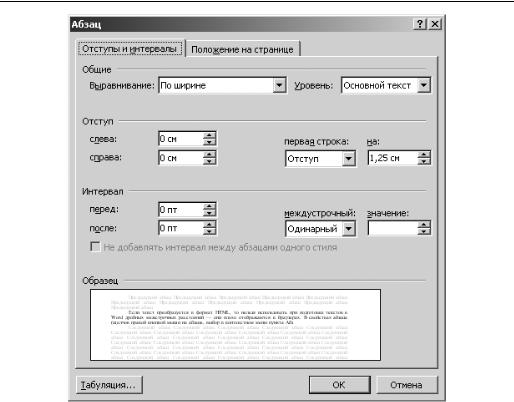 Например, буква «а» — строчная, а «А» — заглавная (прописная). Строчные буквы используются в некоторых европейских алфавитах (греческом, латинском, кириллице и армянском), в некоторых алфавитах (в грузинском, иврите) разделения на прописные и строчные буквы нет вообще.
Например, буква «а» — строчная, а «А» — заглавная (прописная). Строчные буквы используются в некоторых европейских алфавитах (греческом, латинском, кириллице и армянском), в некоторых алфавитах (в грузинском, иврите) разделения на прописные и строчные буквы нет вообще.
Другим семейством атрибутов является набор текстовых свойств в виде блока или выравнивание и интервал между символами. Давайте теперь посмотрим на атрибуты, связанные с редактированием шрифта. Он позволяет указать семейство шрифтов для отображения текста. Обратите внимание, однако, что эффект зависит от того, находится ли этот шрифт на вашем компьютере. Если его нет, эффект отображения на его компьютере может сильно отличаться от того, что мы намеревались. Чтобы предотвратить неожиданности, шрифт часто используется для указания нескольких семейств шрифтов, так что, если один из них не найден на конечном компьютере, следующий семейный шрифт выбирается по порядку.
11. Прописные буквы.
Взрослые
Если строчные буквы — это детвора, то прописные буквы — это взрослые, с которых, например, начинаются предложения. Часто такая взрослая буква обладает другой графемой, то есть, как и положено взрослым, выглядит немного по-другому. Очень большая и очень расфуфыренная первая буква в начале текста называется «буквица» (или «инициал»).
Часто такая взрослая буква обладает другой графемой, то есть, как и положено взрослым, выглядит немного по-другому. Очень большая и очень расфуфыренная первая буква в начале текста называется «буквица» (или «инициал»).
Просто дайте ему типографский тип: засечка означает шрифт с засечками, курсив — курсив, моноширинный — шрифт с одинаковой шириной символов и т.д. У нас также есть ключевые слова, определяющие высоту шрифта. Два дополнительных ключевых слова определяют его по отношению к родительскому шрифту: меньшее означает меньший шрифт, больший — больший. Этот атрибут определяет стиль шрифта.
Вес слова от английского веса. С точки зрения шрифтов, вы можете контролировать толщину линий, в которых написаны буквы. Автономный атрибут шрифта может использоваться для определения более одного свойства в строке. Мы не должны давать все свойства каждый раз. Мы можем дать вам 2-3 варианта, но мы должны помнить о том, чтобы поддерживать порядок и быть рядом друг с другом. Например, если вы хотите определить шрифт и стиль шрифта, вы всегда должны указывать между ними вариант шрифта.
12. Капитель.
Подростки
Капитель — это вариант прописных букв уменьшенного роста и чуть расширенных пропорций, несколько выше роста строчных. Если строчные буквы — это дети, а прописные — это взрослые, то «капитель» — это подростки: немного уменьшенная в размерах копия «взрослых» прописных букв. Капитель часто используется для заголовков — чтобы разнообразить типографику, если в работе участвует всего одна гарнитура.
Он также позволяет редактировать его свойства, такие как выравнивание всего блока текста, изменение межстрочного интервала и многое другое. Мы посмотрим на них прямо сейчас. Первый, очень простой и часто используемый атрибут — цвет. Это позволяет вам изменить цвет шрифта.
Это атрибут, отвечающий за выравнивание текста. Обоснование называется протяжением каждой строки текста, так что все имеют одинаковую длину. Этот тип выравнивания используется, например, в книгах. Он также наиболее часто используется для удаления подчеркивания из ссылок на код. Слово «нет» означает просто отсутствие украшения. Кроме того, текстовое оформление можно использовать четырьмя способами. Наряду с надстрочными значениями строки будут отображаться над текстом, строка — текст пересекается с горизонтальной линией, подчеркивание — текст подчеркивается и мигает — мигает текст.
Слово «нет» означает просто отсутствие украшения. Кроме того, текстовое оформление можно использовать четырьмя способами. Наряду с надстрочными значениями строки будут отображаться над текстом, строка — текст пересекается с горизонтальной линией, подчеркивание — текст подчеркивается и мигает — мигает текст.
13. Выключка.
Равнение налево!
Выключка — это ни что иное, как выравнивание текста; способ расположения неполной строки относительно вертикальных границ полосы набора. Выключка бывает влево, вправо, по центру и по формату (то есть по ширине).
К сожалению, последний атрибут не поддерживается большинством браузеров, поэтому его не рекомендуется использовать. С текстовым преобразованием мы можем повлиять на случай заданного текста. Принимая этот атрибут, значение в верхнем регистре позволяет вам изменить все буквы в верхнем, нижнем регистре для прописной буквы и заглавные буквы изменяет текст так, чтобы каждая первая буква слова была большой, а другая в нижнем регистре.
Это очень простой атрибут, который принимает только числовое значение отступа первой строки. С высотой строки мы можем изменить высоту текстовой строки. Этот атрибут позволяет изменить расстояние между символами. Он также принимает отрицательные значения, которые заставляют буквы перекрываться.
14. Леттеринг.
Модное увлечение
Леттеринг (от англ: letter — буква) это графический рисунок начертаний букв и знаков, составляющих единую стилистическую и композиционную систему; проще говоря — созданная шрифтовая композиция. Леттеринг нынче очень в моде: каждый день мы расшариваем огромное количество мотиваторов, выполненных леттерингом. Например, эта:
15. Полоса.
Полезная площадь
Полоса — запечатанная площадь страницы, на которой размещается текст и иллюстрации. Проще простого: страница — это мера счета, нумерации печатных единиц, а полоса — мера печатного объема величиной во всю страницу. Полосу заполняют с той или иной плотностью и регулярностью, так что внутри нее могут быть свои пробельные элементы — воздух, составляющий неотъемлемую принадлежность текста.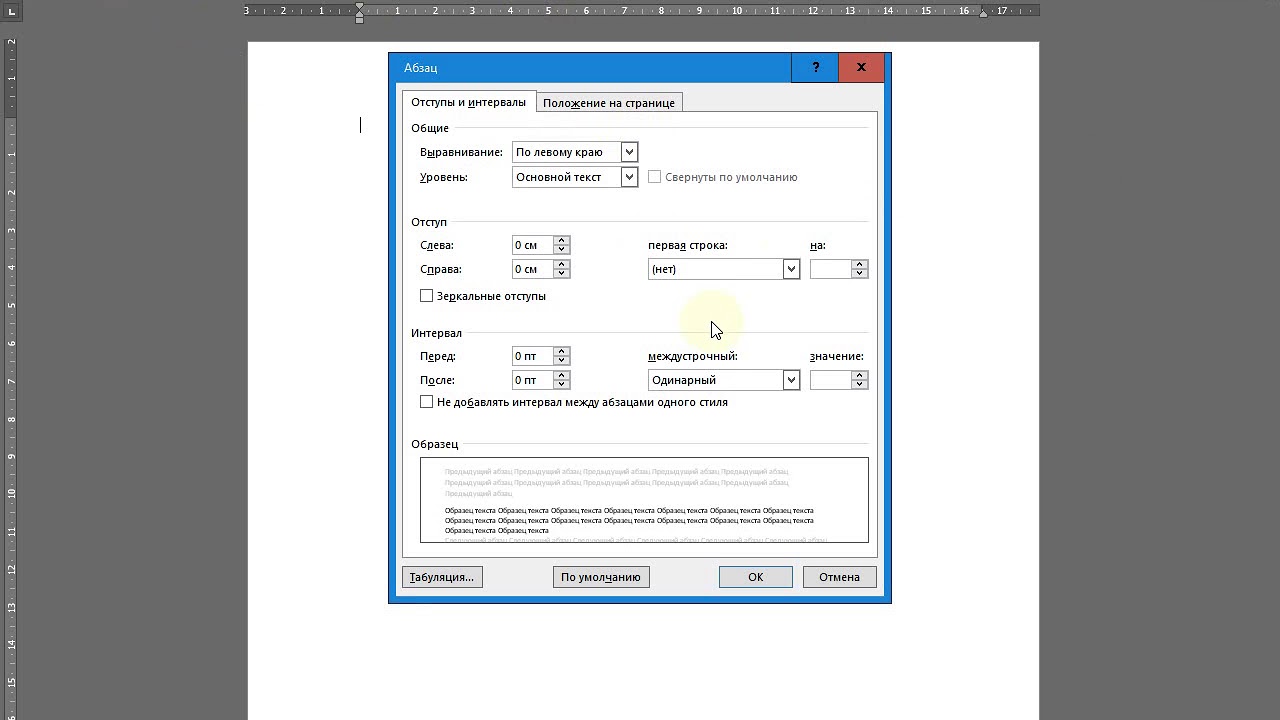 С этой оговоркой полосу можно считать полезной площадью страницы — в отличие от окружающих ее полей.
С этой оговоркой полосу можно считать полезной площадью страницы — в отличие от окружающих ее полей.
Проверить же свои типографические знания вы можете с помощью
Я продолжу писать о разных свойствах, которые позволяют преобразовывать текст. Сегодня мы посмотрим, как прописать в css расстояние между буквами.
Межбуквенный интервал
Сама по себе настройка достаточно специфическая. Согласитесь, что межбуквенный интервал в обычном тексте и так всех устраивает, так зачем его менять? Но зато эта настройка может пригодиться для стилизации:
- Заголовков
- Пунктов списка
- Текста в цитатах и т.д.
Итак, в css за расстояние между буквами отвечает свойство letter-spacing . Его значение записывается любой единицей длины, которую можно применять в css. Но чаще всего задается в пикселах и относительных единицах em. Кроме этого, свойство имеет еще два значения:
- Normal – задает межбуквенный интервал по умолчанию
- Inherit – наследует значение родительского элемента.
 Если у родителя стоит 5 пикселей, то у дочернего тоже будет так
Если у родителя стоит 5 пикселей, то у дочернего тоже будет так
Letter-spacing в действии
Свойство можно применять для стилизации заголовков и других текстовых элементов. Например, так выглядит название с заданным интервалом в 7 пикселей.
Интервал увеличен до 25 пикселей
А это letter-spacing: -3px . Видите как сжались буквы.
Также его можно использовать совместно с плавными переходами и псевдоклассом:hover. Таким образом, можно достигнуть эффекта плавного сжимания/расширения слов.
Расстояние между словами
Есть еще одно очень похожее свойство, но оно задает расстояние между словами, а не отдельными буквами. Иногда и оно может вам пригодится. Называется word-spacing , а его значение задается аналогично.
Эти css-свойства поддерживаются всеми версиями браузеров, кроме самых-самых старых, которые уже никто давно не использует. Вот таким вот образом можно прописать в css расстояние между буквами и словами. Подписывайтесь на блог, если вам интересны статьи подобной тематики.
Работа с текстом в CSS. Декорирование, выравнивание и интервалы
Подчеркнутый или зачеркнутый текст
«text-decoration»Здравствуйте, уважаемые читатели сайта Uspei.com. На прошлом уроке мы успели изучить с Вами шрифты в css, а теперь перейдем к декорированию текста. И следующее свойство, которое мы изучим это «text-decoration». Оно позволяет подчеркивать текст снизу или даже сверху (!), а также зачеркнуть текст. Кроме того, данное свойство можно использовать для того, что бы убрать подчеркивание у ссылок, которое браузер ставит по умолчанию.
Эти четыре его свойства позволяют сделать это. «underline» — подчеркивает текст, «overline» — «надчеркивает» текст, «through» — делает текст перечеркнутым, а значение «none» убирает какое-либо за- над- подчеркивание.
Например, давайте уберем подчеркивание ссылки, которое браузер ставит по умолчанию.
a {
text-decoration: none;
} К оглавлению ↑
Выравнивание текста по краям
«text-align»Давайте разберем еще одно свойство — это выравнивание текста. Обратите внимание, что браузер по умолчанию выравнивает весь текст по левому краю, что иногда выглядит не очень эстетично.
В CSS есть такое уже знакомое нам свойство и пишется оно так: «text-align».
Соответственно его значения выравнивают текст по левому краю, по центру, по правому краю и по обеим сторонам.
К оглавлению ↑Красная строка
«text-indent»Еще одно полезное свойство, которое мы рассмотрим — красная строка. Это придает тексту красоту и упорядоченность (если он у вас еще и оптимизирован как надо, то вообще супер). Называется «text-indent». Для демонстрации именно этот урок я сделал с использованием этого свойства.
Его можно задать в разных единицах, и в «px» и в «em» и в «%».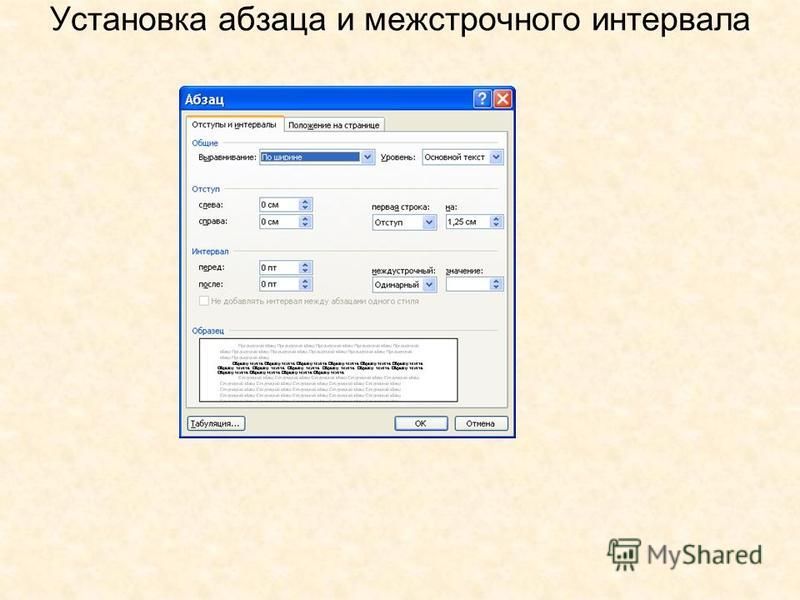 Но мне кажется удобнее всего в пикселях «px».
Но мне кажется удобнее всего в пикселях «px».
К оглавлению ↑
Высота строки
«line-height»Следующее свойство в CSS отвечает за межстрочный интервал «line-height».
Изначально браузер использует значение «normal», однако мы можем изменить это расстояние, указав необходимое нам.
Например, давайте зададим принудительное межстрочное расстояние в 20px:
p {
line-height: 20px;
}Мы видим, что расстояние немного увеличилось.
К оглавлению ↑Междустрочный интервал
«word-spacing»Да, и это можно делать в CSS))). С помощью свойства «word-spacing», базовое значение браузера которого также «normal».
Увеличим расстояние между нашими словами на 12px.
p {
word-spacing: 12px;
}Для расстояния между буквами по аналогии используется свойство «letter-spacing».
Регистр текста
«text-transform»И последнее, что мы изучим на сегодня это какими буквами мы хотим отразить наш текст, как обычно, или все заглавными. Отвечает за это свойство «text-transform» и его значение «uppercase» (верхний регистр).
p {
text-transform: uppercase;
} Твитнуть
Поделиться
Поделиться
Отправить
Класснуть
Линкануть
Вотсапнуть
Запинить
Как изменить межстрочный интервал для одного абзаца в шаблоне электронной почты HTML?
Я хотел бы добавить html-команды непосредственно перед и сразу после набора строк, чтобы уменьшить расстояние между строками. Команды, которые я нашел на Интернет-сайтах, не работают, или они должны находиться в других командах.
Команды, которые я нашел на Интернет-сайтах, не работают, или они должны быть в других командах. Я пробовал такие команды, как line-height = 50%.
Я пробовал такие команды, как line-height = 50%.
Вот результат
Бизнес-аналитик:
Ресурсы для тестирования пользователей:
Вот код:
$ BEGINSUBJECT () $ NOTIFICATION () - $ ITEMNUMBER () $ FIELDVALUE (ID) $ TTID () $ ENDSUBJECT ()
$ ITEMNUMBER () $ FIELDVALUE (ID) ($ FIELDVALUE (TITLE)) Требуется действие
Переведите $ ITEMNUMBER () $ FIELDVALUE (ID) в состояние $ FIELDVALUE (STATE).
Чтобы открыть $ ITEMNUMBER () $ FIELDVALUE (ID) $ LINK (TRUE, щелкните здесь)
Мы очень признательны за ваше внимание к этому запросу. $ IF (CANVIEW)
$ FIELDS (1)
Это СИСТЕМНАЯ ЭЛЕКТРОННАЯ ПОЧТА. Пожалуйста, не отвечайте.
Спасибо!
Ссылка: $ NOTIFICATION ()
line-height — CSS: каскадные таблицы стилей
Свойство CSS line-height задает высоту строки. Обычно он используется для установки расстояния между строками текста. В элементах уровня блока он определяет минимальную высоту строчных полей внутри элемента. В незамещенных встроенных элементах он указывает высоту, которая используется для вычисления высоты строчного блока.
Обычно он используется для установки расстояния между строками текста. В элементах уровня блока он определяет минимальную высоту строчных полей внутри элемента. В незамещенных встроенных элементах он указывает высоту, которая используется для вычисления высоты строчного блока.
Исходный код этого интерактивного примера хранится в репозитории GitHub. Если вы хотите внести свой вклад в проект интерактивных примеров, клонируйте https://github.com/mdn/interactive-examples и отправьте нам запрос на перенос.
высота строки: нормальный;
высота строки: 3.5;
высота строки: 3em;
высота строки: 34%;
высота строки: наследовать;
высота строки: начальная;
высота строки: не задано;
Свойство line-height задается как любое из следующих:
Значения
-
нормальные - Зависит от пользовательского агента. Настольные браузеры (включая Firefox) используют значение по умолчанию примерно
1,2 , в зависимости от семейства шрифтов .
-
<номер> (без единиц) - Используемое значение — это безразмерное
<число> , умноженное на собственный размер шрифта элемента.Вычисленное значение совпадает с указанным . В большинстве случаев — это предпочтительный способ установить высоту строки и избежать неожиданных результатов из-за наследования. -
<длина> - Указанный
<длина> используется при вычислении высоты строчного бокса. Значения, указанные в единицах em , могут привести к неожиданным результатам (см. Пример ниже). -
<процент> - Относительно размера шрифта самого элемента.Вычисленное значение — это
<процент> , умноженное на вычисленный размер шрифта элемента. Процент значений может привести к неожиданным результатам (см. Второй пример ниже). -
-moz-block-height Этот API не стандартизирован.
- Устанавливает высоту строки равной высоте содержимого текущего блока.
Используйте минимальное значение 1,5 для высоты строки для содержания основного абзаца. Это поможет людям с нарушениями зрения, а также людям с когнитивными проблемами, такими как дислексия.Если страница масштабируется для увеличения размера текста, использование безразмерного значения обеспечивает пропорциональное масштабирование высоты строки.
W3C Общие сведения о WCAG 2.1
нормальный | <номер> | <длина> | <процент>
Базовый пример
div {высота строки: 1,2; размер шрифта: 10pt; }
div {высота строки: 1.2em; размер шрифта: 10pt; }
div {высота строки: 120%; размер шрифта: 10pt; }
div {font: 10pt / 1.2 Georgia, "Bitstream Charter", serif; }
Часто удобнее установить line-height , используя сокращение font , как показано выше, но для этого также необходимо указать свойство font-family .
Предпочитать безразмерные числа для значений высоты строки
В этом примере показано, почему лучше использовать значения <число> вместо значений <длина> . Мы будем использовать два элемента . Первый, с зеленой рамкой, использует безразмерное значение для высоты строки . Второй, с красной рамкой, использует значение высоты строки , определенное в em s. HTML
Избегайте неожиданных результатов, используя безразмерную высоту строки.
длина и процентная высота строк имеют плохое поведение наследования ...
Избегайте неожиданных результатов, используя безразмерную высоту строки.
длина и процентная высота строк имеют плохое поведение наследования ...
CSS
.green {
высота строки: 1,1;
бордюр: твердый салатовый;
}
.красный {
высота строки: 1.1em;
граница: сплошной красный;
}
h2 {
размер шрифта: 30 пикселей;
}
. коробка {
ширина: 18em;
дисплей: встроенный блок;
вертикальное выравнивание: сверху;
размер шрифта: 15 пикселей;
}
коробка {
ширина: 18em;
дисплей: встроенный блок;
вертикальное выравнивание: сверху;
размер шрифта: 15 пикселей;
}
Результат
Таблицы BCD загружаются только в браузере
CSS Line-height: как работает CSS line-height и передовые методы
Свойство CSS line-height определяет пространство между двумя встроенными элементами.Типичное использование — растяжение текста. Вы можете видеть, как люди сравнивают его с «интерлиньяжем» — термином, используемым в типографике и обозначающим расстояние между базовой линией двух строк текста. line-height работает иначе. Добавляет пространство над и под текстом.
Слева: интерлиньяж, справа: высота строки
использование
Вы можете использовать line-height с разными значениями, например:
кузов {
высота строки: нормальный; /* дефолт */
высота строки: 2;
высота строки: 1em;
высота строки: 1бэр;
высота строки: 200%;
высота строки: 20 пикселей;
}
Войти в полноэкранный режимВыйти из полноэкранного режима О, мальчик! Это много. Давайте рассмотрим их один за другим 👍.
Давайте рассмотрим их один за другим 👍.
Значение по умолчанию и безразмерное значение
«нормальный» — это значение по умолчанию, если вы не установите для него другое значение. Обычно это означает, что установлено значение 1,2 , это зависит от поставщика браузера. Так что же означает числовое значение без единицы измерения? Фактически это множитель. Он берет значение размера шрифта и умножает его на 1,2 . Давайте посчитаем высоту одной линии на следующем примере.
кузов {
размер шрифта: 16 пикселей;
высота строки: 1,5;
}
Войти в полноэкранный режимВыйти из полноэкранного режима Нам просто нужно сделать следующий расчет: 16 * 1,5 = 24 пикселя. Итак, теперь мы знаем, что наш текст будет иметь минимальную высоту 24 пикселя. Таким образом, он добавит 4 пикселя под текстом и над ним. Так просто круто!
em и rem
Далее идет em и rem .
rem относится к размеру шрифта корневого элемента, а em относится к размеру шрифта текущего элемента.Вот пример
html {
размер шрифта: 12 пикселей;
}
.remExample {
размер шрифта: 16 пикселей;
высота строки: 1,5 бэр; / * высота строки будет 12 * 1,5 = 18 пикселей * /
}
.emExample {
размер шрифта: 16 пикселей;
высота строки: 1.5em; / * высота строки будет 16 * 1,5 = 24 пикселя * /
}
Войти в полноэкранный режимВыйти из полноэкранного режима процент
Значение % немного сложно прочитать. 100% означает умножение на 1. Снова пример, чтобы прояснить.
кузов {
размер шрифта: 12 пикселей;
}
.percentage {
размер шрифта: 16 пикселей;
высота строки: 150%; / * высота строки будет 16 * 1,5 = 24 пикселя * /
}
Войти в полноэкранный режимВыйти из полноэкранного режима пиксель (px)
Самым простым и самым запутанным для меня является значение пикселей . Установка любого значения пикселя установит именно это значение. Итак, если ваш размер шрифта
Установка любого значения пикселя установит именно это значение. Итак, если ваш размер шрифта , например, составляет 16 пикселей, а вы установили высоту строки на 12 пикселей, ваш шрифт будет больше, чем контейнер, в который он заключен.В общем, вам следует избегать использования значений пикселей и в строке высоты!
кузов {
размер шрифта: 16 пикселей;
}
.pixel {
высота строки: 12 пикселей;
}
Войти в полноэкранный режимВыйти из полноэкранного режима Некоторые лучшие практики
В общем, я бы начал с установки font-size и line-height в элементе body на следующие значения.
кузов {
размер шрифта: 16 пикселей;
высота строки: 1.5;
}
Войти в полноэкранный режимВыйти из полноэкранного режима Из этого вы можете создавать все остальные стили. Я бы попытался избежать использования чего-либо еще, кроме безразмерных чисел. Кроме того, попробуйте использовать значение
Кроме того, попробуйте использовать значение для размера шрифта , которое легко разделяется, например 16 или 12. Это поможет вам сохранить баланс в вашем дизайне. Вы можете использовать это в margin s и padding s также. Проще вычислить в уме 16 * 1,5, чем, например, 13 * 1,5. Тогда вы всегда будете знать, какова реальная стоимость.
кузов {
размер шрифта: 16 пикселей;
высота строки: 1,5;
}
h2, h3, h4, h5, ul, ol {
нижнее поле: 15 бэр;
}
кнопка {
дисплей: встроенный блок;
набивка: 0,75 бэр, 1,5 бэр;
}
Войти в полноэкранный режимВыйти из полноэкранного режима Конечно, вы можете экспериментировать с этим, и из этих правил будут исключения, но я всегда начинаю с этого.
Ресурсы
Спасибо за чтение!
Привет! Instagram | Twitter | LinkedIn | Средний
Контролируйте размер шрифта, межстрочный интервал и интервал между словами - создавайте свои первые веб-страницы с помощью HTML и CSS
https: // vimeo. com / 270703260
com / 270703260 Теперь, когда вы знаете, как устанавливать шрифты, вы, вероятно, заинтересованы в возможности управлять их размерами и интервалом.
В этой главе мы увидим, как установить размер шрифта и управлять интервалом между разными буквами, словами и строками.
Во-первых, давайте рассмотрим различные способы управления размером текста в CSS.
Размер шрифта
Для управления размером шрифта в CSS доступно несколько единиц измерения:
Основное различие между ними заключается в том, как размер рассчитывается относительно всей веб-страницы.Есть два варианта: установка абсолютных размеров и относительных размеров.
Установка абсолютных размеров означает, что вы определяете точные значения размеров, например, говорите, что хотите изготавливать футболки с размерами 34, 36, 38, 40 и 42.
Установка относительных размеров означает, что вы определяете все значения относительно базового значения, например, если вы хотите создать линию футболки с базовым размером 34. Все размеры будут определены относительно размера 34. Можно сказать, что вы хотите создать другой размер, равный 2 дюймам. шире, чем это базовое значение, размер на 4 дюйма шире, чем это базовое значение, размер, который на 6 дюймов шире, чем это базовое значение, и так далее.Если переопределить базовый размер 34, другие размеры также изменятся.
Начнем определять размеры с пикселей (абсолютный способ определения размеров).
Пикселей
Определение размера шрифта с использованием пикселей наиболее похоже на то, как вы устанавливаете размеры шрифта в большинстве других контекстов. При работе в Word или Google Documents вы выбираете размер шрифта из раскрывающегося списка.
Это число определяется в единицах, называемых «баллами» или для краткости «pt». Это хороший модуль для установки размера шрифта в печатных документах.
Однако на веб-страницах баллы не используются. Вы будете использовать аналогичное значение измерения, называемое пикселями. Экран состоит из множества пикселей, и, устанавливая размер шрифта 12 пикселей, вы говорите, что хотите, чтобы ваш текст имел высоту 12 пикселей.
Единственным недостатком определения размера с помощью значений пикселей является то, что размеры ваших элементов определены абсолютно и не относительно друг друга. Иногда это может вызывать странное поведение при определенных размерах экрана или если пользователь использует настройки нестандартного размера в своем браузере.
Размер основного текста по умолчанию в CSS составляет 16 пикселей. Под «основным текстом» мы подразумеваем высоту текста абзаца. Это самый основной текст на любом веб-сайте, и 16 пикселей - важное число, о котором следует помнить, когда вы начинаете работать с другими единицами, описанными в этой главе.
Это самый основной текст на любом веб-сайте, и 16 пикселей - важное число, о котором следует помнить, когда вы начинаете работать с другими единицами, описанными в этой главе.
em и rem
Em или rem (произносится как один слог) - очень часто используемые единицы изменения размера в CSS, потому что они позволяют вам определять размеры относительно других элементов.
При установке шрифтов 1em равно размеру основного текста (абзаца) по умолчанию, равному 16 пикселей.Чтобы установить размер шрифта 32 пикселя, вы должны использовать 2em.
Следующая математика поможет вам установить размер шрифта в ems:
em = желаемое значение пикселя элемента / значение пикселя родительского элемента
Rem похож на em, за исключением того, что он не объединяется. При использовании em, если у вас есть элемент размером 2em внутри другого элемента 2em, внутренний элемент будет отображаться как 4em. При использовании бэма он все равно будет отображаться на 2 бэр.
При использовании em, если у вас есть элемент размером 2em внутри другого элемента 2em, внутренний элемент будет отображаться как 4em. При использовании бэма он все равно будет отображаться на 2 бэр.
Проценты
Задание размеров в процентах аналогично их настройке с помощью ems.Размеры определяются относительно друг друга, а не как абсолютные значения.
Следующая математика поможет вам установить размер шрифта в процентах:
процентное значение = em = желаемое значение пикселя элемента / значение пикселя родительского элемента * 100
Font-size
Используйте свойство font-size в CSS для отрегулируйте размер текста, используя любые из указанных выше единиц.
Выбрав единицу, просто будьте последовательны. Например, если вы определяете один размер шрифта с помощью ems, задайте все размеры шрифта с помощью ems.
Например, если вы определяете один размер шрифта с помощью ems, задайте все размеры шрифта с помощью ems.
Выше мы упоминали, что размер основного текста (абзаца) по умолчанию составляет 16 пикселей. Следовательно:
Таблица сравнения единиц шрифта Предположим, вы хотите сделать элемент h2 больше, чем его размер по умолчанию, который составляет 32 пикселя, и вы хотите увеличить размер текста абзаца до 18 пикселей. Вы можете увидеть меньший размер слева и новый, больший размер справа.
Сравнение размера шрифта Три разных набора CSS ниже всех приводят к одинаковым новым размерам шрифта:
/ * пикселей * /
h2 {
размер шрифта: 48 пикселей;
}
п {
размер шрифта: 18 пикселей;
}
/ * ems * /
h2 {
размер шрифта: 3em;
}
п {
размер шрифта: 1.125em;
}
/ * проценты * /
h2 {
размер шрифта: 300%;
}
п {
размер шрифта: 112,5%;
}
Различаются только указанные выше единицы измерения. Результирующий визуальный размер такой же!
Результирующий визуальный размер такой же!
Для удобной установки размеров с использованием пикселей, em, rem и процентов потребуется время. Работая над собственными проектами, вы прочувствуете каждый из них.
Давайте быстро рассмотрим еще три свойства CSS, которые оба включают изменение размера: line-height, letter-spacing и word-spacing.
line-height
В школе вас могли просить присылать сочинения с одинарным или двойным интервалом (или даже через 1.5-интервал)!
В CSS вы управляете вертикальным пространством между строками текста с помощью свойства line-height. Это может особенно улучшить читаемость длинных абзацев.
Этот абзац трудно читать:
Сложно читать Увеличенная высота строки может помочь. Советую начать со строчки 1.4em и корректировать по необходимости.
Советую начать со строчки 1.4em и корректировать по необходимости.
# code-of-behavior {
высота строки: 1.4em;
}
Легче читать межбуквенный интервал
Увеличение расстояния между буквами часто бывает полезно при работе с заголовками, состоящими только из заглавных букв.Вы всегда должны указывать это значение в единицах em или rem, чтобы оно было пропорционально шрифту, который пользователь установил в своем браузере. Интервал будет добавлен поверх интервала по умолчанию.
Обратите внимание на то, что по умолчанию заголовок, состоящий только из заглавных букв, выглядит довольно тесным (см. «C» и «A» почти соприкасаются?).
Буквы ограничены Небольшой интервал между буквами может помочь:
h3 {
межбуквенный интервал: 0,08 мкм;
}
Буквы с меньшим размером интервалов между словами
Вам не нужно часто увеличивать расстояние между словами, но это может быть полезно для поэтического или литературного эффекта. Вы всегда должны указывать это значение в единицах em или rem, чтобы оно было пропорционально шрифту, который пользователь установил в своем браузере.
Вы всегда должны указывать это значение в единицах em или rem, чтобы оно было пропорционально шрифту, который пользователь установил в своем браузере.
Простой фрагмент текста может быть более театральным с некоторым интервалом между словами. Вот обычный текст:
Нормальный интервал между словами Плюс небольшой интервал между словами:
#quote {
межсловный интервал: 1.1em;
}
Добавлен интервал между словами Благодаря дополнительному интервалу между словами читатели больше сосредотачиваются на каждом слове, что может увеличить мощность предложения.Не делайте этого все время, иначе ваши страницы будут утомительны!
Практика!
Прежде чем двигаться дальше, попробуйте изменить размер шрифта, расстояние между строками и словами в этом примере на CodePen!
Указание межстрочного интервала в CSS
C21: Указание межстрочного интервала в CSS На этой странице:
Важная информация о методах
См. Понимание методов для критериев успеха WCAG для получения важной информации об использовании этих информационных методов и о том, как
они относятся к нормативному WCAG 2.1 критерий успеха. Раздел "Применимость"
объясняет объем техники и наличие техник для конкретной
технология не означает, что технология может использоваться во всех ситуациях для создания
контент, соответствующий WCAG 2.1.
Понимание методов для критериев успеха WCAG для получения важной информации об использовании этих информационных методов и о том, как
они относятся к нормативному WCAG 2.1 критерий успеха. Раздел "Применимость"
объясняет объем техники и наличие техник для конкретной
технология не означает, что технология может использоваться во всех ситуациях для создания
контент, соответствующий WCAG 2.1.
Применимость
Все технологии, поддерживающие CSS
Эта техника относится к:
Описание
У многих людей с когнитивными нарушениями возникают проблемы с отслеживанием строк текста, когда
блок текста через один интервал.Обеспечение интервала от 1,5 до 2 позволяет им
легче начинать новую строку после того, как они закончили предыдущую.
Примеры
Пример 1
Установка для элемента высоты строки 1,5. В таблице стилей задайте характеристики
элемента.
В таблице стилей задайте характеристики
элемента.
p {line-height: 150%; } В содержимом элемент теперь будет иметь высоту 1,5 строки по всему документу.
Lorem ipsum dolor sit…
Пример 2
Устанавливает для класса высоту строки 1,5 (межстрочный интервал - полторы строки). В таблице стилей
определить класс.
p.tall {line-height: 150%} В контенте вызовите class = "left".
Lorem ipsum dolor sit…
Пример 3
Установка класса для высоты строки с двойным интервалом.В таблице стилей определите класс.
p.tall {line-height: 200%} В содержимом вызовите class = "right".
Lorem ipsum dolor sit…
Тесты
Процедура
- Откройте содержимое в браузере.

- Убедитесь, что расстояние между строками в блоках текста составляет от 1,5 до 2.
Ожидаемые результаты
- Процедура испытания № 2 верна.
Установка межстрочного интервала с помощью однострочного CSS
Работа с текстом в CSS3 дает большой контроль. Вы можете не только использовать самые разные шрифты, но и настроить способ их просмотра. В этой статье вы узнаете, как установить одинарный межстрочный интервал в тексте.
Свойство, позволяющее выбрать одинарный межстрочный интервал, - это высота строки. При таком подходе вам доступно несколько вариантов.Вы можете управлять свойством line-height следующим образом:
-
<номер> -
<длина> -
<процент> -
ключевое слово нормальное
нормальный
Многие настольные браузеры используют значение по умолчанию примерно 1,2, в зависимости от семейства шрифтов элемента.
<номер> Это значение умножается на собственный размер шрифта элемента.Это рекомендуемый способ установки высоты строки, поскольку он позволяет избежать проблем с наследованием.
<длина> Используется для расчета высоты строчного поля.
<процент> Вычисленное значение - это <процент>, умноженный на вычисленный размер шрифта элемента. Примечание: значения в процентах и em могут привести к непредвиденным результатам.
Вот пример кода, который вы бы использовали:
Документ без названия
<стиль>
п.меньше {
высота строки: 1,1;
}
p.bigger {
высота строки: 2,2;
}
Это абзац без применения высоты строки.
Это абзац без применения высоты строки.
Это абзац с маленьким номером для высоты строки.
Это абзац с маленьким номером для высоты строки.
Это абзац с маленьким номером для высоты строки.
Это абзац с маленьким номером для высоты строки.
Это абзац с большим числом для высоты строки.
Это абзац с большим числом для высоты строки.
Это абзац с большим числом для высоты строки.
Это абзац с большим числом для высоты строки.
А вот как выглядит готовый текст. Как видите, у вас есть большой контроль над текстом и интервалом. Это особенно важно при работе с мобильными устройствами, где проблемы с интервалом между текстом могут легко стать проблемой.
Помимо одинарного межстрочного интервала, вы можете сделать много других вещей, таких как изменение размера шрифта, самого шрифта, стилей, установка верхнего / нижнего регистра, изменение цвета шрифта, получение текста для обтекания изображений, переполнение текста, слово упаковка и многое другое, о чем мы расскажем в следующих статьях.
Об авторе
Натан Сигал работал писателем-фрилансером 18 лет. За это время он опубликовал более 1000 статей и написал 9 книг.Вы можете узнать о нем больше на http://NathanSegal.org.
За это время он опубликовал более 1000 статей и написал 9 книг.Вы можете узнать о нем больше на http://NathanSegal.org.
CSS Межстрочный интервал и свойство стиля
Узнайте, как использовать свойство стиля CSS line-height, чтобы повлиять на межстрочный интервал на веб-страницах.
Значения межстрочного интервала CSS
На межстрочный интервал CSS влияет свойство стиля CSS line-height. Это свойство может принимать до 5 различных значений:
- Нормальный: браузер определяет значение межстрочного интервала, связанного с размером шрифта.Обычно он совпадает с размером шрифта или немного больше (например, 20%).
- Inherit: межстрочный интервал должен быть взят из межстрочного интервала родительского элемента. Поэтому, если вы установите высоту строки тега body на 30% больше, чем размер шрифта, а теги абзаца внутри, которые настроены на наследование, они также будут иметь высоту строки на 30% больше, чем размер шрифта.

- A Число: Если значение высоты строки не имеет единицы измерения, оно считается множителем размера шрифта для высоты строки.Таким образом, высота строки 1,25 будет на 25% больше, чем размер шрифта.
- A Длина: Если для значения высоты строки задана единица измерения, то это точное количество места, которое должно быть между строками. Таким образом, расстояние 1,25 мм приведет к разделению линий на 1,25 миллиметра.
- A Процент: Если высота строки выражена в процентах, это будет процент от размера шрифта. Таким образом, высота строки 125% будет на 25% больше, чем размер шрифта.
Какое значение следует использовать для межстрочного интервала CSS
В большинстве случаев лучший выбор для межстрочного интервала - оставить его по умолчанию или «нормальный».«Обычно это наиболее читаемый текст, и от вас не требуется ничего особенного. Но изменение межстрочного интервала может придать вашему тексту другое ощущение.
Если размер шрифта определен как em или проценты, высота строки также должна быть определена таким же образом. Это наиболее гибкая форма межстрочного интервала, поскольку она позволяет читателю изменять размер своих шрифтов и сохраняет то же соотношение между вашим межстрочным интервалом.
Установите высоту строки для таблиц стилей печати с помощью значения точки (pt).Точка - это мера печати, поэтому размеры шрифта также должны быть в точках.
Нам не нравится использовать выбор номера, потому что мы обнаружили, что он больше всего сбивает людей с толку. Многие думают, что это абсолютный размер, и поэтому делают его огромным. Например, у вас может быть установлен шрифт 14 пикселей, а затем вы установите высоту строки 14, что приведет к огромным промежуткам между строками, потому что междустрочный интервал установлен на 14 раз размер шрифта.
Сколько места следует использовать для межстрочного интервала
Как упоминалось выше, мы рекомендуем использовать межстрочный интервал по умолчанию, если у вас нет особых причин для его изменения. Изменение межстрочного интервала может иметь разные эффекты:
Изменение межстрочного интервала может иметь разные эффекты:
- Слитный текст может быть трудночитаемым. Но небольшие промежутки между строками могут повлиять на настроение текста. Если текст сморщен, он может казаться темнее или плотнее.
- Текст, расположенный дальше друг от друга, также может быть трудночитаемым. Но широкие межстрочные интервалы делают текст более плавным и плавным.
- Изменение межстрочного интервала может сделать текст, который в противном случае не поместился бы в пространстве, более компактным или занимал больше места в ваших проектах.
Спасибо, что сообщили нам!
Расскажите, почему!
Другой Недостаточно подробностей Сложно понять .

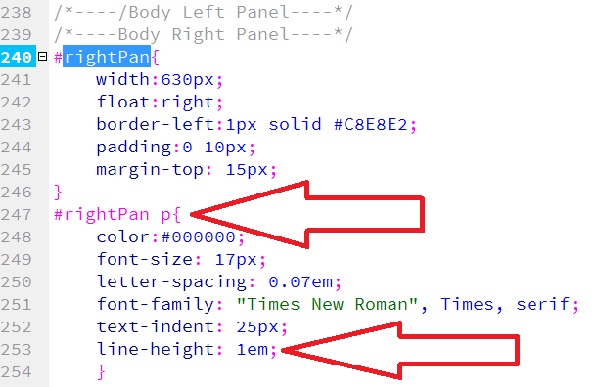 5 строки. Фактически, это тот самый .
5 строки. Фактически, это тот самый . Таким образом, мы можем разделить контент и представление;
Таким образом, мы можем разделить контент и представление; Если у родителя стоит 5 пикселей, то у дочернего тоже будет так
Если у родителя стоит 5 пикселей, то у дочернего тоже будет так Обычно он используется для установки расстояния между строками текста. В элементах уровня блока он определяет минимальную высоту строчных полей внутри элемента. В незамещенных встроенных элементах он указывает высоту, которая используется для вычисления высоты строчного блока.
Обычно он используется для установки расстояния между строками текста. В элементах уровня блока он определяет минимальную высоту строчных полей внутри элемента. В незамещенных встроенных элементах он указывает высоту, которая используется для вычисления высоты строчного блока.

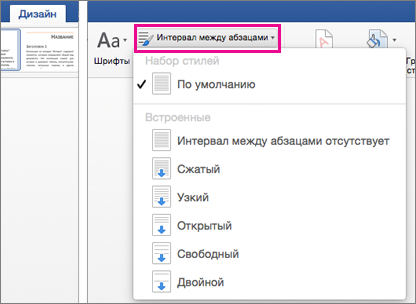
 коробка {
ширина: 18em;
дисплей: встроенный блок;
вертикальное выравнивание: сверху;
размер шрифта: 15 пикселей;
}
коробка {
ширина: 18em;
дисплей: встроенный блок;
вертикальное выравнивание: сверху;
размер шрифта: 15 пикселей;
}
 Давайте рассмотрим их один за другим 👍.
Давайте рассмотрим их один за другим 👍.
 Установка любого значения пикселя установит именно это значение. Итак, если ваш размер шрифта
Установка любого значения пикселя установит именно это значение. Итак, если ваш размер шрифта  Кроме того, попробуйте использовать значение
Кроме того, попробуйте использовать значение 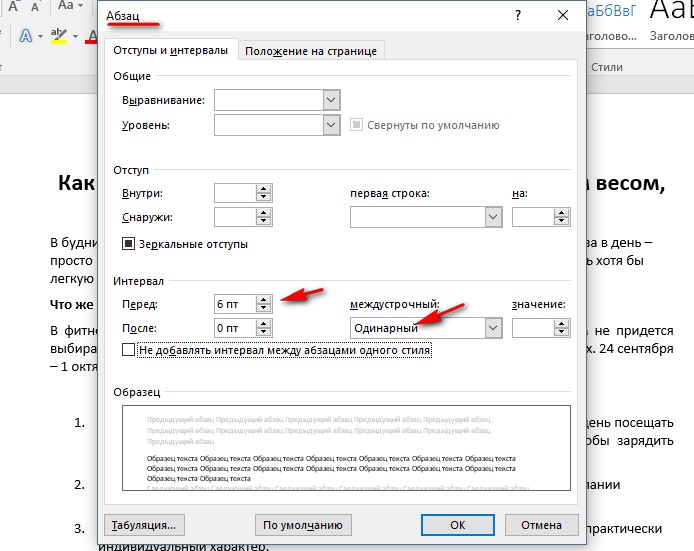 com / 270703260
com / 270703260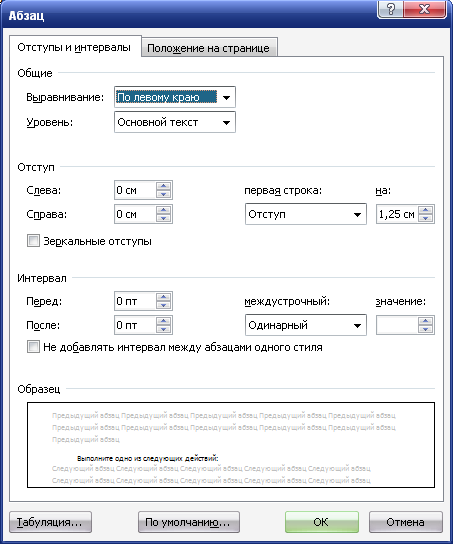
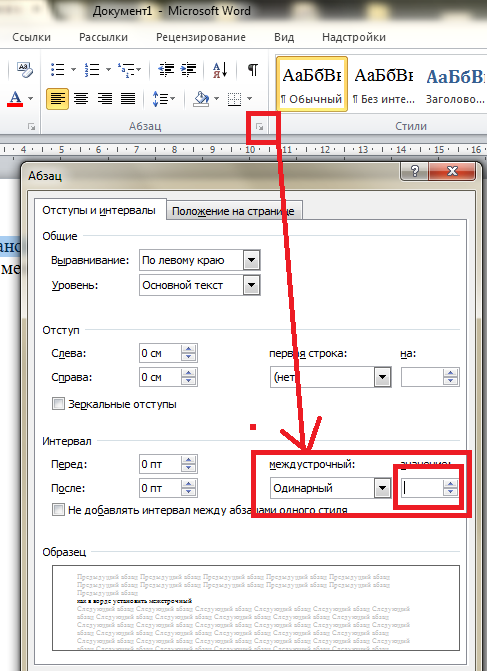
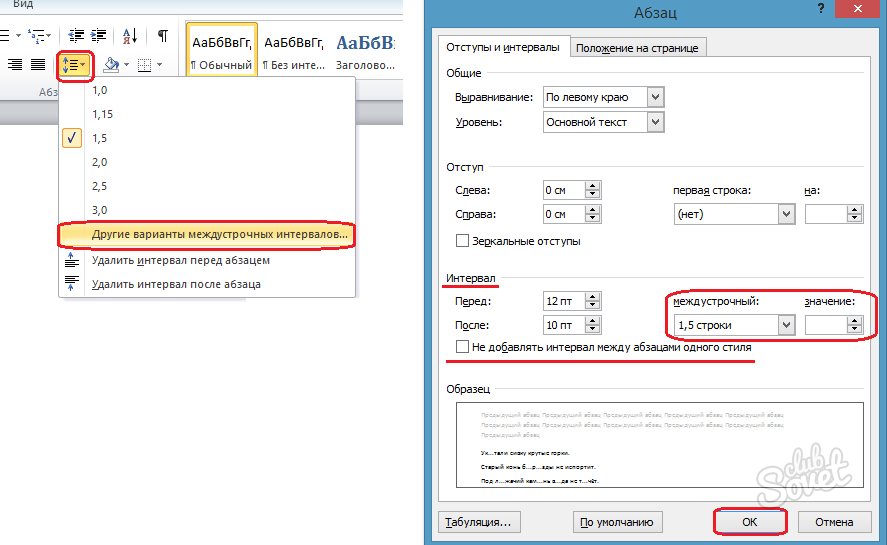 Это самый основной текст на любом веб-сайте, и 16 пикселей - важное число, о котором следует помнить, когда вы начинаете работать с другими единицами, описанными в этой главе.
Это самый основной текст на любом веб-сайте, и 16 пикселей - важное число, о котором следует помнить, когда вы начинаете работать с другими единицами, описанными в этой главе. При использовании em, если у вас есть элемент размером 2em внутри другого элемента 2em, внутренний элемент будет отображаться как 4em. При использовании бэма он все равно будет отображаться на 2 бэр.
При использовании em, если у вас есть элемент размером 2em внутри другого элемента 2em, внутренний элемент будет отображаться как 4em. При использовании бэма он все равно будет отображаться на 2 бэр. Например, если вы определяете один размер шрифта с помощью ems, задайте все размеры шрифта с помощью ems.
Например, если вы определяете один размер шрифта с помощью ems, задайте все размеры шрифта с помощью ems. Результирующий визуальный размер такой же!
Результирующий визуальный размер такой же! Советую начать со строчки 1.4em и корректировать по необходимости.
Советую начать со строчки 1.4em и корректировать по необходимости. Вы всегда должны указывать это значение в единицах em или rem, чтобы оно было пропорционально шрифту, который пользователь установил в своем браузере.
Вы всегда должны указывать это значение в единицах em или rem, чтобы оно было пропорционально шрифту, который пользователь установил в своем браузере. Понимание методов для критериев успеха WCAG для получения важной информации об использовании этих информационных методов и о том, как
они относятся к нормативному WCAG 2.1 критерий успеха. Раздел "Применимость"
объясняет объем техники и наличие техник для конкретной
технология не означает, что технология может использоваться во всех ситуациях для создания
контент, соответствующий WCAG 2.1.
Понимание методов для критериев успеха WCAG для получения важной информации об использовании этих информационных методов и о том, как
они относятся к нормативному WCAG 2.1 критерий успеха. Раздел "Применимость"
объясняет объем техники и наличие техник для конкретной
технология не означает, что технология может использоваться во всех ситуациях для создания
контент, соответствующий WCAG 2.1. В таблице стилей задайте характеристики
элемента.
В таблице стилей задайте характеристики
элемента.


 За это время он опубликовал более 1000 статей и написал 9 книг.Вы можете узнать о нем больше на http://NathanSegal.org.
За это время он опубликовал более 1000 статей и написал 9 книг.Вы можете узнать о нем больше на http://NathanSegal.org. 
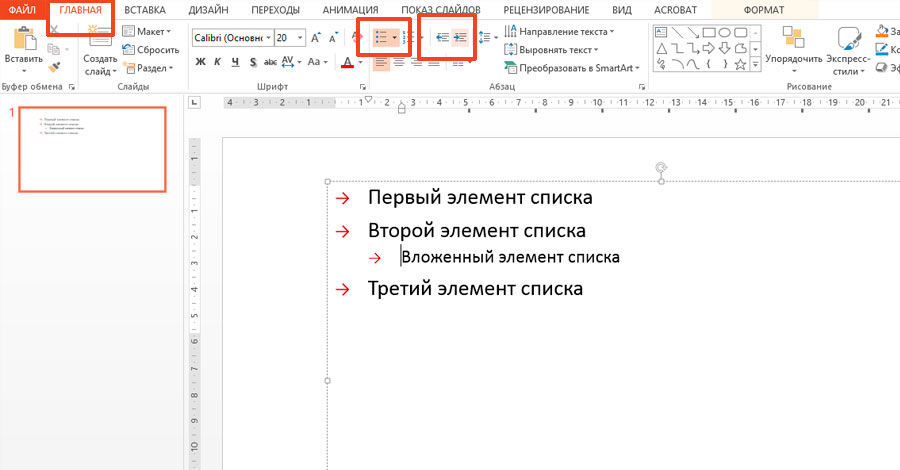
 Изменение межстрочного интервала может иметь разные эффекты:
Изменение межстрочного интервала может иметь разные эффекты: